Windows 10 — монтируем видео
— В фильмах люди целуются, а через минуту у них появляется бэби. Мы с тобой столько уже целовались… — Видишь ли, Диана… Как тебе это объяснить? Это называется "монтаж"... — О, Джонни, я хочу как в синематографе. Прошу тебя, сделай "монтаж"!
Сегодня статья не для системных администраторов, а, скорее, для обычных пользователей Windows 10. Мы поговорим о видеомонтаже. Почти у каждого есть смартфон, причём качество фотографий и видео получается неплохим. Вот мы сделали тонну фоток, наснимали километры видео, скопировали всё на компьютер. Нужно срочно поделиться! Самое главное, вырезать бы тот кусок, где Маша с Васей, а Вася в салате… И ещё нецензурщину «запикать»… И звуковые эффекты наложить из шоу Бенни Хилла…
И вот именно в этот момент возникает вопрос, какой программой это можно сделать? Да, существует много программ для видеомонтажа, есть платные с большим количеством опций, но денег нет, вчера потратили всю зарплату.
А есть ли уже в Windows 10 какая-нибудь программа для монтажа видео, чтобы там уже всё что надо было? Таки-есть! Раскрою секрет, программа называется Photos. Удивительно, но это так. Помимо работы с фотографиями, программа обладает неплохими возможностями по видеомонтажу для начинающих. Мне имеющихся опций хватает.
Ссылки
https://support.microsoft.com/ru-ru/help/4051785/windows-10-create-or-edit-video
Монтируем видео
Сегодня сделаю видеопроект в котором:
- Соединю два ролика в один.
- Уберу звук с каждого ролика.
- Вырежу лишний кусок видео.
- Добавлю текст, эффекты.
- Наложу звук.
- Сохраню всё в один файл.
Получится не просто обзор, а целая инструкция по началу работы с монтажом видео в Windows 10.
Создаю папку C:\video, в неё копирую материалы для работы: два ролика, которые нужно склеить, и музыку для фона. Это те исходные данные, с которыми буду работать.
Поскольку блог у меня админский, то тема видео тоже админская. В первом ролике я вынимаю из сервера дохлую батарейку, во втором — вставляю в сервер новую батарейку. Поскольку работы проводились в ЦОД, то звук на роликах сравним с турбиной самолёта, в статье это не передать, просто поверьте, весь оригинальный звук нужно убрать. Приложение Photos позволяет настроить уровень звука для каждого видеофрагмента, можно просто сделать потише, но тогда звук наложенных эффектов тоже станет тихим, поэтому сделаем подготовительную работу — уберём звук. Третий файл MP3 для того, чтобы потом скрасить тишину приятной музыкой, взял для демонстрации первое, что попалось под руку.
Запускаю Photos.
Открыть приложение «Фотографии»
Нажимаю многоточие в правом верхнем углу.
Новое видео > Новый видеопроект.
Примечание: В этот момент Windows начнёт автоматически скачивать из Интернета и устанавливать дополнения для работы с видео, в этот момент приложение может тормозить. Просто ждём, такое только при первом запуске.
Указываю название нового проекта «Видео 1».
OK. Создаётся проект с названием «Видео 1». Проект пуст, добавлю в него первый ролик.
Нажимаю кнопку «+ Добавить» и выбираю свой первый ролик. Примечательно, что можно вставить ролик даже из Интернета.
Указываю «С этого компьютера».
Выбираю свой первый ролик из папки C:\video. Открыть.
Ролик добавился в библиотеку проектов. Хватаю его мышкой и перетаскиваю вниз на поле со слайдами. Справа вверху отображается итоговый ролик, его можно просмотреть. Внизу появляется первый слайд, видно, что он длится одну минуту и одиннадцать секунд.
На слайде есть иконка звука. Нажимаю её и отключаю звук.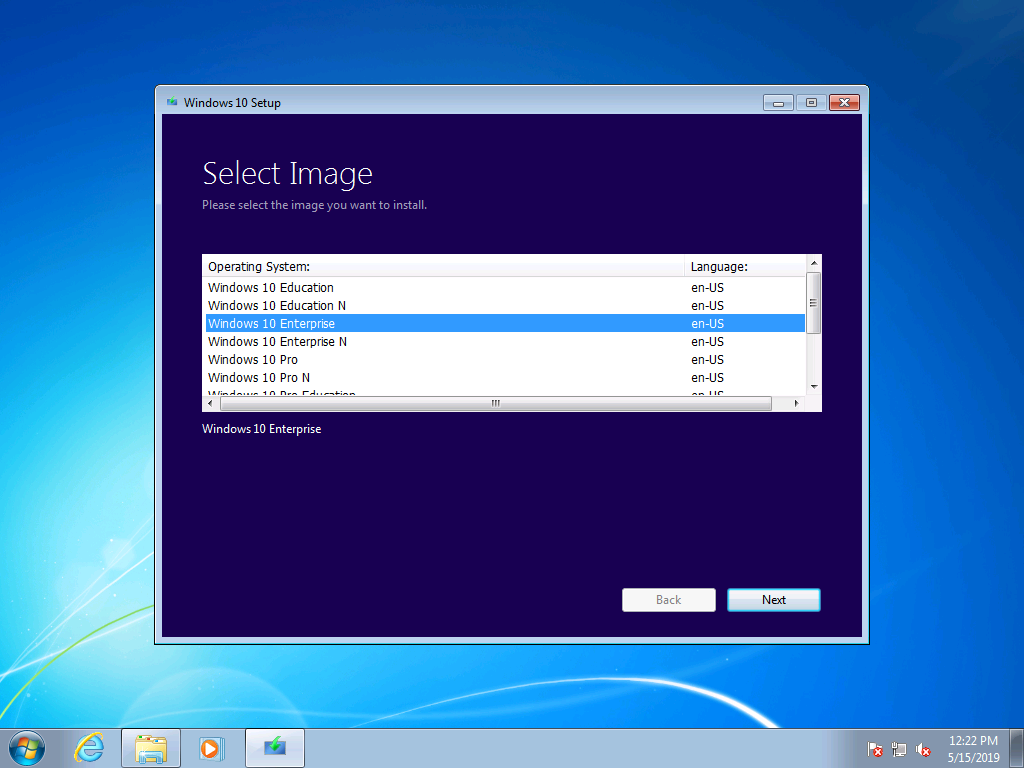
Проигрываю видео, и убеждаюсь, что звук пропал. Отлично, мы вычистили ненужный звук из первого ролика. Нажимаю «Завершить видео».
Можно выбрать качество видео, я выбираю «Высокое». Экспортировать.
В папку C:\video сохраняю ролик под названием «Видео 1.mp4».
Экспортировать.
После экспорта открывается видео.
Надпись «Вот созданное видео.» очень дружелюбна.
В папке C:\video появляется созданный ролик под названием «Видео 1.mp4».
Возвращаюсь к приложению Photos и нажимаю «Видеопроекты».
Нажимаю «Новый видеопроект».
Называю проект «Видео 2». OK.
А теперь всё то же самое делаю для второго ролика. Задача — убрать звук. Экспортирую второй ролик с названием «Видео 2.mp4» в папку
Подготовка к основному проекту завершена. Возвращаюсь к приложению Photos и создаю третий проект под названием «Батарейка».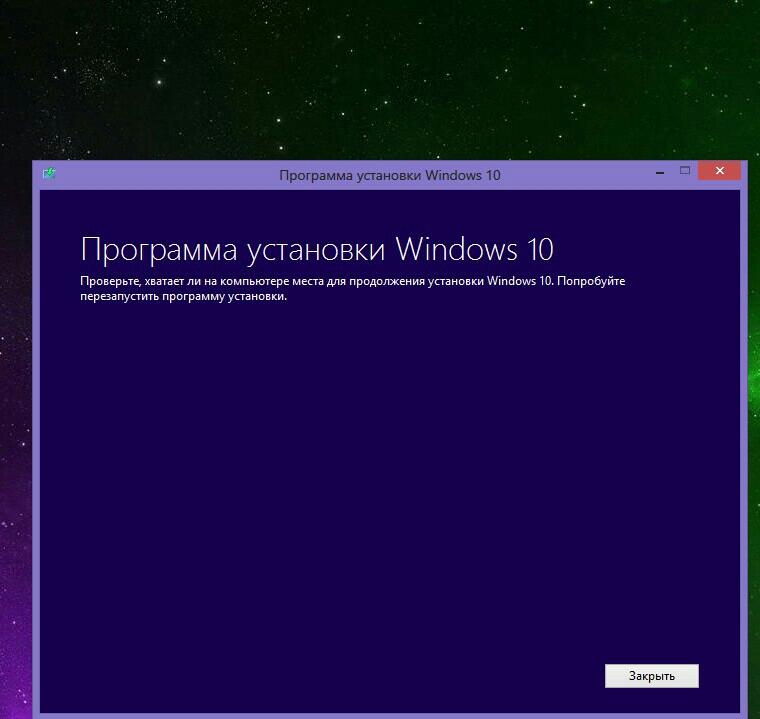
В библиотеку проектов добавляю два созданных ролика, те что без звука.
Перетаскиваю ролики вниз в том порядке, в котором они должны проигрываться в итоговом варианте.
Добавлю название к нашему видео. Нажимаю многоточие. «Добавить название».
Добавляется новый кадр. Выделяю его.
Для отображения текста можно выбрать различные динамические эффекты. Эффектов с каждым обновлением становится больше, на данный момент доступно 17 разных эффектов. Кроме самого эффекта можно выбрать расположение на экране, время начала, время окончания и длительность. Здесь же можно посмотреть результат. Вверху можно переключиться на окно выбора фона. Доступен любой цвет из палитры.
Кнопка «Текст» позволяет вставить надпись не только на начальный кадр, а на любой.
Настраиваю первый кадр. Готово.
Теперь нужно обрезать лишнее из третьего (теперь уже) кадра.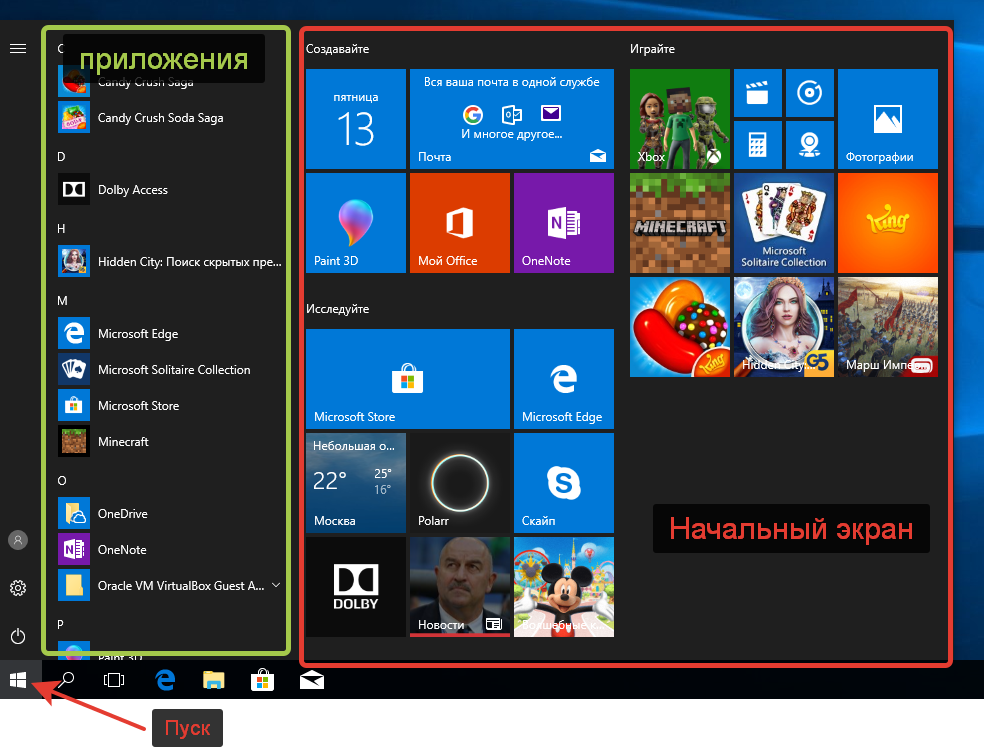
Ползунками отмечаю ту часть видео, которую нужно оставить. Можно отрезать начало или конец. Если требуется вырезать середину, то на предыдущем окне можно выбрать «Разделить» и разрезать видео на части, потом каждую из них обрезать. Готово.
Кнопка «Движение» позволяет немного подвинуть камеру, увеличить или уменьшить.
Кнопка «Фильтры» добавляет какой-либо предустановленный фильтр из набора.
На кнопке «3D-эффекты» можно надолго залипнуть. Можно вставлять в видео взрывы, молнии, бабочек. Помимо эффектов есть библиотека 3D-моделей, к которым можно применять различные движения. Эффектов может быть несколько.
Теперь нужно наложить звуковую дорожку. Нажимаю кнопку «Пользовательский звук».
«+ Добавить аудиофайл».
Выбираю MP3 файл, «Открыть».
Ползунки позволяют настроить начало и конец воспроизведения. Звуковых дорожек может быть несколько.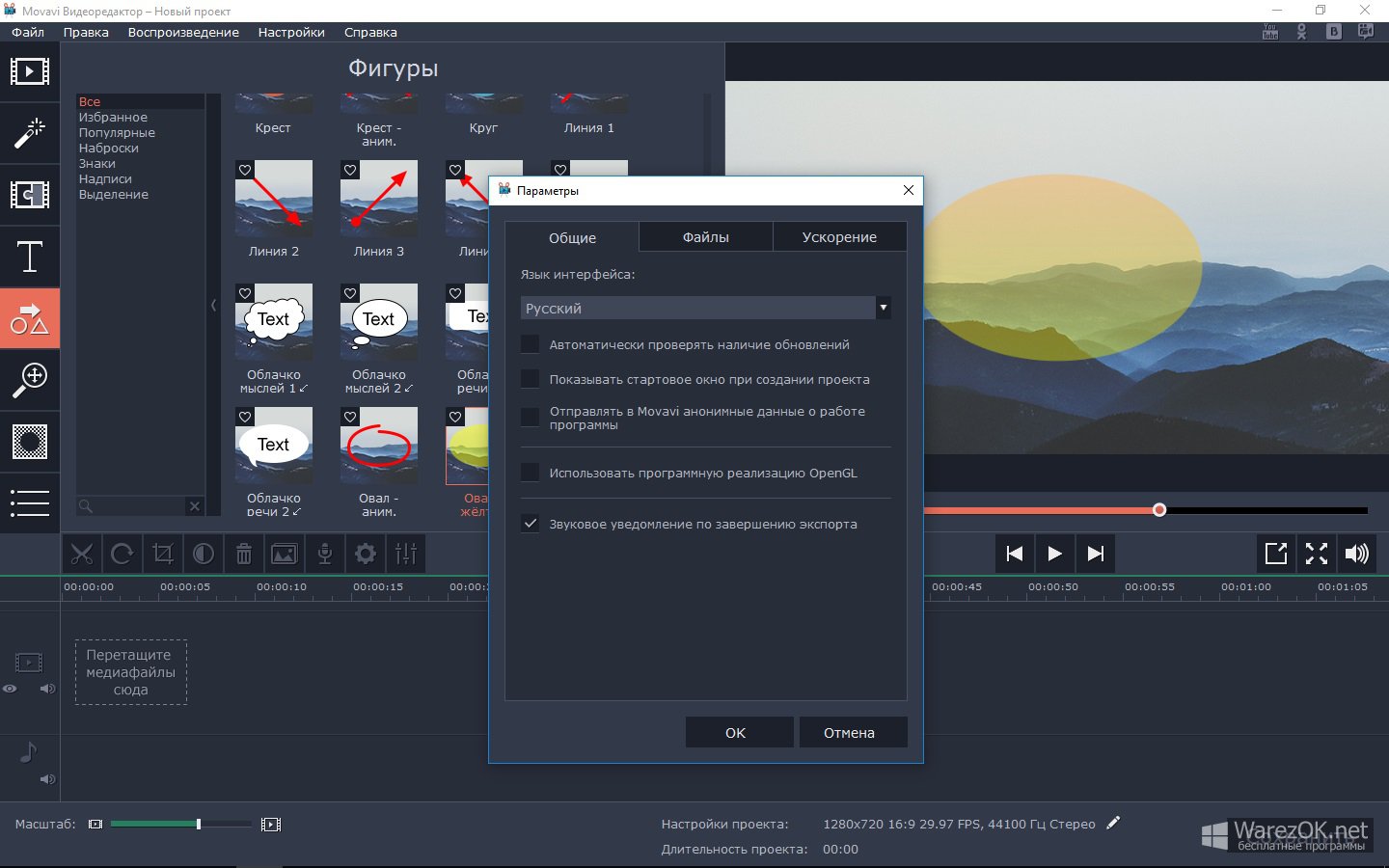 Готово.
Готово.
Нажимаю «Завершить видео».
Оставляю высокое качество. Нажимаю «Экспортировать».
Указываю куда экспортировать файл.
Осталось дождаться окончания процесса. Готово.
Вот что получилось в итоге:
Заключение
У нас получилась небольшая инструкция, как монтировать видео в Windows 10.
Я не про всё рассказал. Есть ещё возможность делать видео из слайдшоу фотографий, кнопка «Фоновая музыка» позволяет выбрать музыкальный фон из имеющегося списка. Можно менять формат 16:9 или 4:3. «Темы» позволяют автоматически применить преднастроенные параметры к видео и получить готовый ролик за 5 кликов. Дополнительно есть возможность изменить скорость воспроизведения, повернуть изображение, удалить чёрные полосы, установить различный уровень звука каждому кадру, это очень удобно при склеивании разных видеороликов.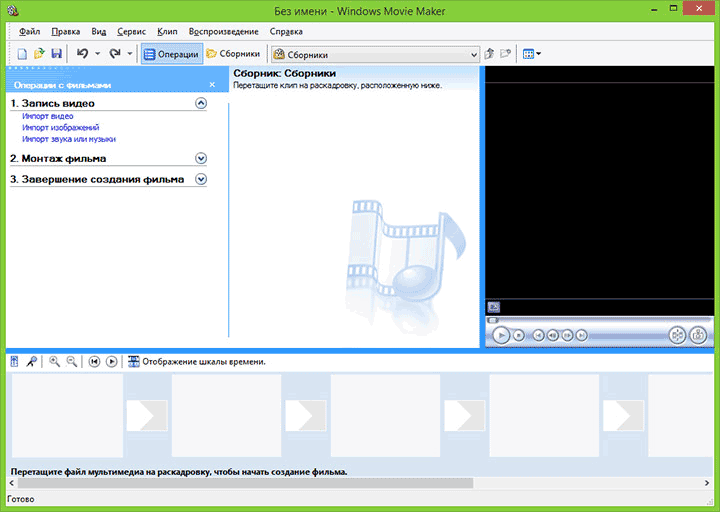
И это только то, что я накопал при первом знакомстве с Photos.
Удачного монтажа!
Топ 5 бесплатное программное обеспечение для редактирования GoPro для Windows 10!
Прошли те времена, когда вам нужны дорогие высококачественные камеры для съемки качественных боевиков. GoPro сделал недорогие экшн-камеры популярными, и теперь вы можете снимать высококачественные экшн-кадры с бюджетной камерой, делая видео, где камера постоянно движется с высокой скоростью затвора.
Пост-продакшн — важный шаг, если вы хотите сделать свои видео публичными. Даже если вы снимаете с помощью высококачественных камер, вам нужно запускать видео с помощью программного обеспечения для редактирования видео, чтобы добавлять эффекты, обрезать видео и т. Д.
GoPro имеет свое собственное программное обеспечение для редактирования видео для Windows и macOS под названием GoPro studio, но оно было удалено некоторое время назад.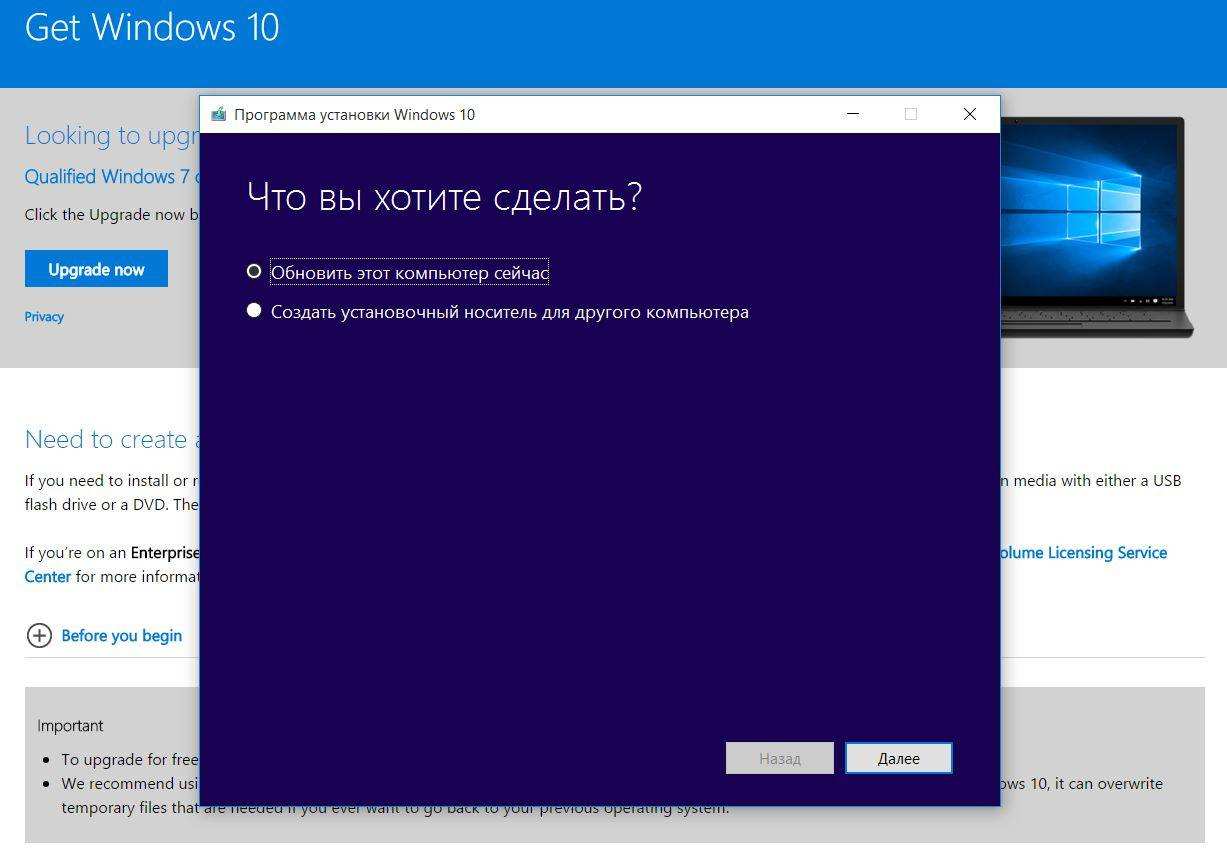 Вместо этого пользователям нужны сторонние приложения для редактирования своих видео. Вот список топ бесплатное программное обеспечение для редактирования GoPro для пользователей Windows 10.
Вместо этого пользователям нужны сторонние приложения для редактирования своих видео. Вот список топ бесплатное программное обеспечение для редактирования GoPro для пользователей Windows 10.
Если вы сняли несколько боевиков на GoPro, вот несколько бесплатных программ для редактирования видео для GoPro.
GoPro Quik от Woodman LabsЭто один из лучшее бесплатное программное обеспечение для редактирования GoPro для вашей видеосъемки, если у вас нет большого опыта в редактировании видео. Quik от самих производителей экшн-камер и предоставляет несколько простых функций, с помощью которых они могут редактировать свои видео для загрузки в социальные сети.
Предназначенные для любителей возможности редактирования, представленные здесь, ограничены. Большинство частей видео редактируются автоматически, при этом требуется очень мало информации. Тем не менее, с помощью приложения вы можете напрямую подключиться к Facebook и YouTube для быстрого обмена, а также вы можете обновить прошивку камеры из приложения.
Тем не менее, с помощью приложения вы можете напрямую подключиться к Facebook и YouTube для быстрого обмена, а также вы можете обновить прошивку камеры из приложения.
Загрузите GoPro Quik.
LightworksLightworks является одним из самых популярных программ для нелинейного видеомонтажа. Он поддерживает редактирование видео до 4K и многокамерное редактирование.
Он имеет действительно простой пользовательский интерфейс, с возможностью легкой подгонки временной шкалы и редактирования. Вы можете экспортировать видео до 4K с лицензией Pro. Однако в бесплатной версии вы ограничены только выходами 720p.
Lightworks использовался для производства многих голливудских фильмов, таких как «Волк с Уолл-стрит», «Криминальное чтиво», «Хьюго», «Речь короля» и т. Д., Поэтому он пользуется большой популярностью.
Замечания: После бесплатной пробной версии в течение 7 дней вам необходимо зарегистрировать приложение с вашими данными, чтобы пользоваться бесплатной версией.
Скачать Lightworks.
Filmora WondershareFilmora Wondershare — это приличное бесплатное программное обеспечение для редактирования видео со множеством расширенных функций, которое может помочь вам опубликовать видео хорошего качества на YouTube или в социальных сетях.
С Filmora вы можете записывать свой экран, и есть некоторые другие фантастические функции, такие как стабилизация видео, редактирование разделенного экрана, редактирование зеленого экрана, коррекция цвета, регулировка скорости и т. Д. Однако в бесплатной версии вам приходится иметь дело с Водяной знак на видео, что может раздражать некоторых пользователей.
Скачать Filmora Wondershare.
Да Винчи Решить По BlackMagicDesignDa Vinci Resolve является одним из самых популярных бесплатных видеоредакторов и очень способный GoPro программное обеспечение для редактирования Windows 10. Это, однако, не предназначено для начинающих, и к нему прикреплена кривая обучения.
Возможности этого программного обеспечения, вероятно, стоят сотни долларов, с поддержкой редактирования Multicam, коррекцией искажений цвета и объектива, управлением мультимедиа и т. Д. Это один из самых популярных, но бесплатное программное обеспечение для редактирования GoPro.
Скачать Da Vinci Resolve.
смесительВозможно, вы слышали о Blender, если видели какие-либо обзоры технических продуктов Windows. Blender — одно из самых популярных бесплатных приложений для редактирования 3D-видео. Это тоже, однако, не для начинающих.
Blender имеет практически все функции, которые вы можете себе представить при редактировании видео, от 3D моделирования до анимации и создания игр. Это может помочь пользователям создавать фантастические видео высокой точности, как только они научатся использовать программное обеспечение для свободного использования.
Скачать Блендер.
ЗавершениеЕсли у вас есть крошечная камера GoPro, это был список бесплатное программное обеспечение для редактирования GoPro.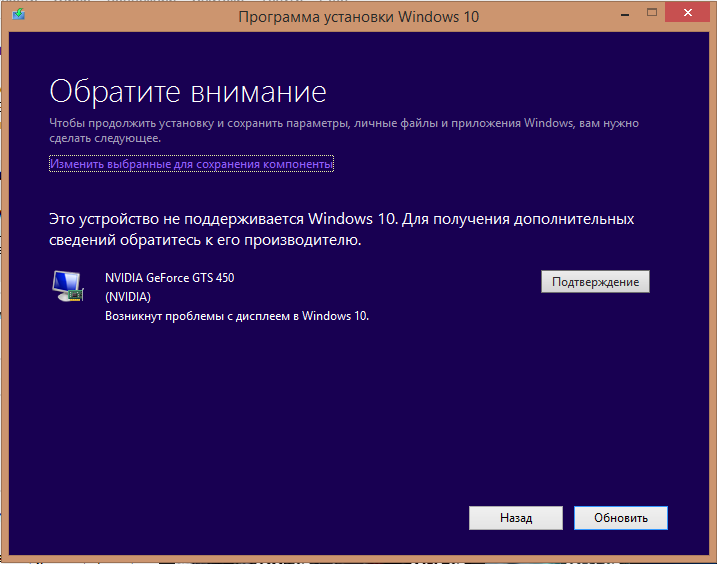 Скажите нам в комментариях, которые GoPro программное обеспечение для редактирования видео для Windows Вы используете на своем устройстве.
Скажите нам в комментариях, которые GoPro программное обеспечение для редактирования видео для Windows Вы используете на своем устройстве.
Лучшие видеоредакторы для Windows 10
Очень много новичков хотят научиться монтировать видео, но не знаю с чего начать и какой видеоредактор лучше выбрать. Поскольку выбор лучших редакторов сейчас действительно большой, начиная от видеоредакторов для новичков и заканчивая видеоредакторами для профессионалов.
В этой же статье мы подобрали для Вас лучшие видеоредакторы для Windows 10. Для простоты выбора мы разделили их на категории видеоредакторы для новичков, любителей и профессионалов, в зависимости от их возможностей.
Все зависит от Ваших конкретных задач, ведь иногда даже Youtube блогеры пользуются профессиональными программами с крутыми эффектами, чтобы под видео на их канале просто было не возможно не оценить видео.
Если же отвечать на вопрос какой видеоредактор лучше выбрать, то стоит сказать что нужно выбирать тот с которым Вы получите желаемый результат за максимально короткий отрезок времени.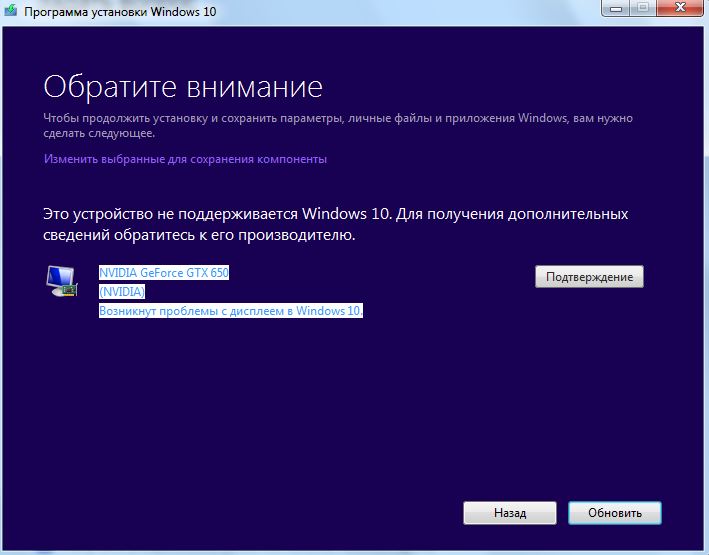
Видеоредакторы для новичков
Virtual Dub
Программа отличается относительно низкой нагрузкой на систему. Именно поэтому её можно смело устанавливать на простые офисные компьютеры. Впрочем лояльность к ресурсам не повлияла на функционал, кроме основных действий с видео например обрезка и склеивание фрагментов, редактор позволяет накладывать эффекты и подключать внешние плагины.
Windows Movie Maker
Для многих именно эта программа становится первым опытом в монтировании видео. Она отличается предельно простым меню, монтажным столом и пред просмотром. А также набором базовых инструментов, фильтров и эффектов. Она позволит быстро нарезать фрагменты записи, склеить их применив фильтры и эффекты, наложить аудио дорожку и титры. Это отличный вариант для влогов на Youtube.
Видео МОНТАЖ
Видеоредактор завоевал популярность из-за простого русскоязычного интерфейса и наличием встроенного помощника. Именно поэтому данное приложение так популярно среди новичков. Для удобства пользователей все действия по монтажу выполняются в пять простых шагов: добавление исходного материала, преобразование кадров, наложение эффектов, интеграция звука и публикация готового проекта.
Для удобства пользователей все действия по монтажу выполняются в пять простых шагов: добавление исходного материала, преобразование кадров, наложение эффектов, интеграция звука и публикация готового проекта.
VSDC Video Edition
VSDC Video Edition это программа которую все считают упрощенной версией популярного видеоредактора Final Cut доступного на Mac OS. С его помощью Вы сможете смонтировать яркие и эффектные ролики в достаточно высоком разрешении, после чего сохранить их в одном из популярных форматов, включая те что предназначены для мобильных устройств.
ZS4 Video Editor
Программа предоставляет все необходимые средства для обработки файлов в форматах AVI, WMV или WAV. Она прекрасно подходит для домашнего использования, когда нужно нарезать и склеить видео, настроить баланс, прозрачность или яркость, сделать панораму из фотографий. ZS4 Video Editor может послужить к тому же отличным конвертером.
VideoPad Video Edition
Приложение обладает солидным набором инструментов и фильтров. При этом оно отличается простым интерфейсом, понятным даже для начинающих пользователей. Разработчики уделили большое внимание аудио эффектам, Вы сможете делать со звуковой дорожкой практически всё что и в аудио редакторе. Кроме того Вам предложат воспользоваться профилями для создания роликов под мобильные устройства.
При этом оно отличается простым интерфейсом, понятным даже для начинающих пользователей. Разработчики уделили большое внимание аудио эффектам, Вы сможете делать со звуковой дорожкой практически всё что и в аудио редакторе. Кроме того Вам предложат воспользоваться профилями для создания роликов под мобильные устройства.
Видеоредакторы для любителей
Pinnacle Studio
В программе предусмотрено всего шесть дорожек, в замен более 1500 различных эффектов, монтаж с двух камер в Pinnacle Studio также возможен. Вы можете параллельно перелистывать обе записи и выбирать из них кадры для своего проекта. Автоматическая стабилизация и цветокоррекция помогут исправить ошибки в записи.
Camtasia studio
Это редактор знаком большинству профессиональных тренеров и публичных деятелей. С его помощью можно легко захватывать видео с экрана компьютера и накладывать на него голос с микрофона. А ещё очень часто программу используют для создания презентаций. Все работы можно не только сохранить на локальном диске, но и быстро опубликовать на Youtube.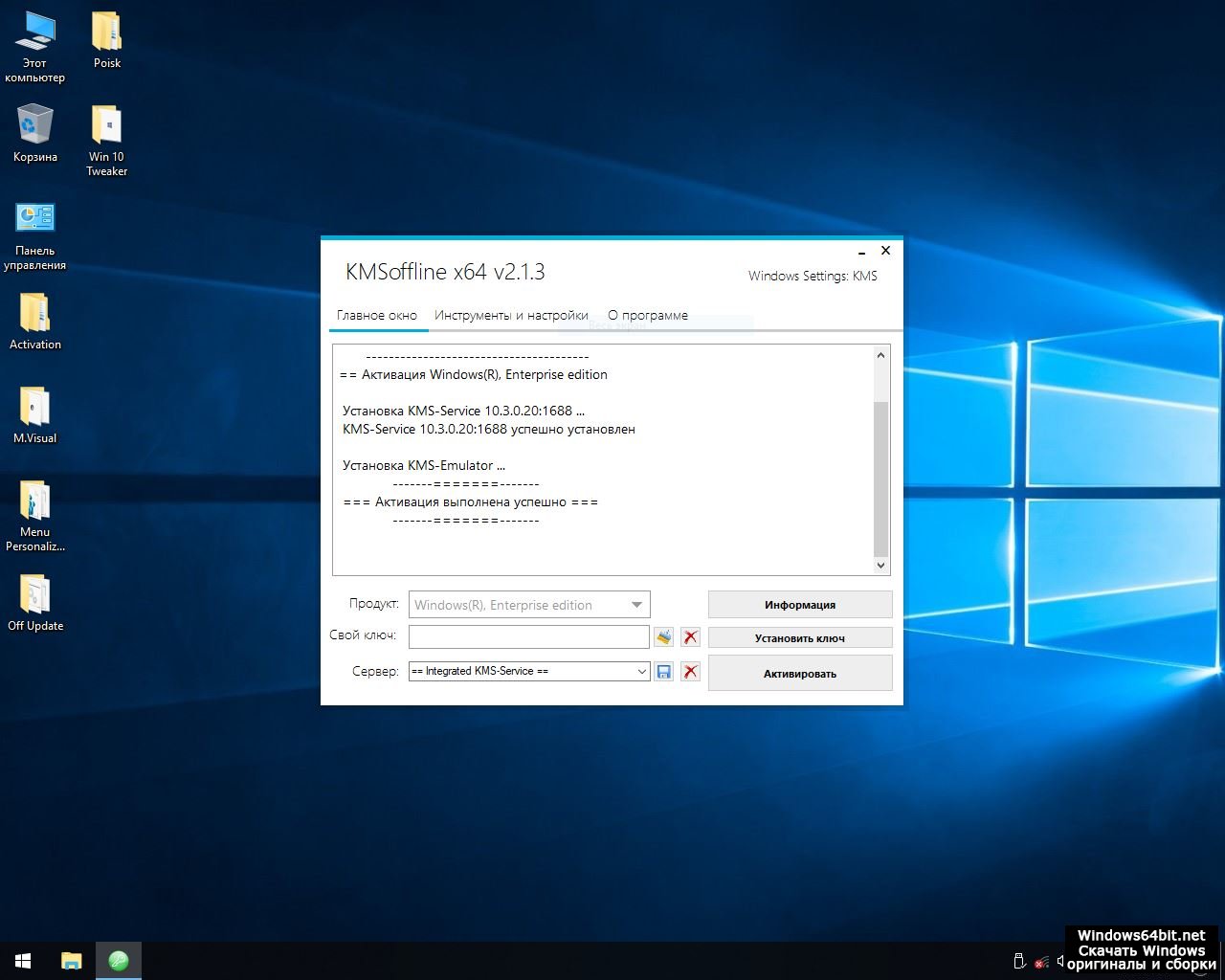
Corel Video Studio Pro
Захват видео с хостинга, качественное редактирование, создание собственных шаблонов, публикация клипов на Youtube и запись на диск в 4К. Всё это лишь не полный список её возможностей. Предусмотрена здесь и возможность перетягивания эффектов и фильтров на фрагменты видео. Конечно для начала Вам придется посмотреть видео уроки или почитать инструкцию, но разобравшись в функционале, Вы наверняка полюбите эту программу.
Видеоредакторы для профессионалов
Sony Vegas
Sony Vegas не уступает лидерам, поскольку её также используют в киноиндустрии и на телевидении. С её помощью Вы сможете смонтировать 3D видео, параллельно работать с записями из нескольких камер, применять сумасшедшие эффекты и даже записать всё на Blue-Ray. Интерфейс редактора удобно делится на две части, так что Вы всегда имеете доступ к нужным файлам и не надо по несколько раз сворачивать и разворачивать окно программы.
Adobe Premiere Pro
Эту же программу использовали видео инженеры многих популярных фильмов. Видеоредактор предлагает бесконечное число дорожек, на которых можно работать со всеми известными видео форматами, при этом нет необходимости в перекодировании. К Вашим услугам тысяча эффектов, а также автокоррекция цвета для записи с разных камер. Поэтому его можно назвать одним из лучших видеоредакторов для Windows 10
Видеоредактор предлагает бесконечное число дорожек, на которых можно работать со всеми известными видео форматами, при этом нет необходимости в перекодировании. К Вашим услугам тысяча эффектов, а также автокоррекция цвета для записи с разных камер. Поэтому его можно назвать одним из лучших видеоредакторов для Windows 10
Edius Pro
Этот видеоредактор хорошо знаком телевизионщикам, рекламщикам и клипмейкерам. Он отличается потрясающей скоростью обработки и рендеринга. Имеет неограниченное количество дорожек, супер эффекты, поддержку 3D и 4К видео. Как и все лидеры нашего рейтинга он не бесплатен, для ознакомления можно испытать разве что пробный функционал.
Таблица сравнение видеоредакторов
Как мы уже говорили, чтобы выбрать нужно отталкиваться от Ваших потребностей. Смонтировать простое видео можно с любым из лучших видеоредакторов для Windows 10. А если Вам нужны дополнительные возможности, тогда Вам стоит обратить внимание на видеоредакторы для профессионалов.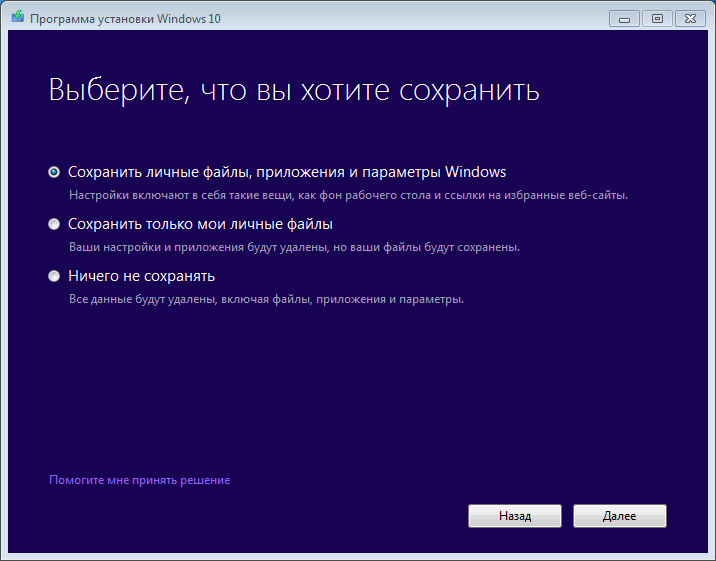 Определится Вам поможет наше сравнение видеоредакторов, которое представлено в виде таблицы.
Определится Вам поможет наше сравнение видеоредакторов, которое представлено в виде таблицы.
| Видеоредакторы | Русский язык | Лицензия | Набор эффектов | Дорожки |
| Virtual Dub | Есть | Free | Средне | 1 |
| Windows Movie Maker | Есть | Free | Минимум | 1 |
| Видео МОНТАЖ | Есть | Trial | Средне | 1 |
| VSDC Video Edition | Нет | Free | Минимум | 1 |
| ZS4 Video Editor | Есть | Free | Средне | 1 |
| VideoPad Video Edition | Нет | Free | Много | 2 |
| Pinnacle Studio | Есть | Trial | Много | 12 |
| Camtasia studio | Нет | Trial | Средне | Много |
| Corel Video Studio Pro | Нет | Trial | Много | Много |
| Sony Vegas | Есть | Trial | Много | Много |
| Adobe Premiere Pro | Есть | Trial | Много | Много |
| Edius Pro | Нет | Trial | Много | Много |
Выводы
Большинство пользователей, которым нужно всего лишь нарезать и склеить кадры или наложить на видео музыку, голос и титры будет достаточно лучших видеоредакторов для новичков.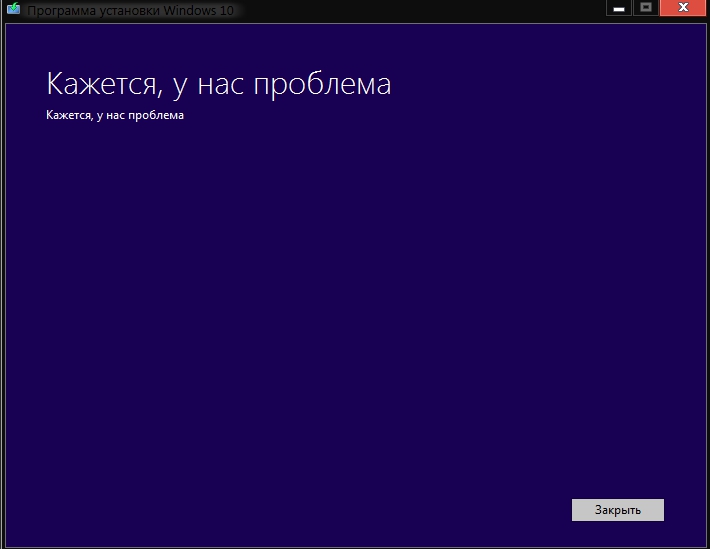 Для создания качественных клипов, короткометражных фильмов или рекламы, понадобится выбрать программу для видеомонтажа по серьезней, а именно подойдут видеоредакторы для профессионалов.
Для создания качественных клипов, короткометражных фильмов или рекламы, понадобится выбрать программу для видеомонтажа по серьезней, а именно подойдут видеоредакторы для профессионалов.
В этой же статьи мы собрали для Вас лучшие видеоредакторы для Windows 10. А чтобы помочь Вам выбрать лучший редактор разделили список лучших видеоредакторов в зависимости от их возможностей, для новичков, любителей и профессионалов. А также рекомендуем посмотреть таблицу сравнение видеоредакторов.
10 программ для записи экрана Windows 10 [2021]
Как сделать захват экрана Windows 10
Если вы когда-нибудь пытались сохранить на компьютер потоковое видео, то знаете,
что это не так просто.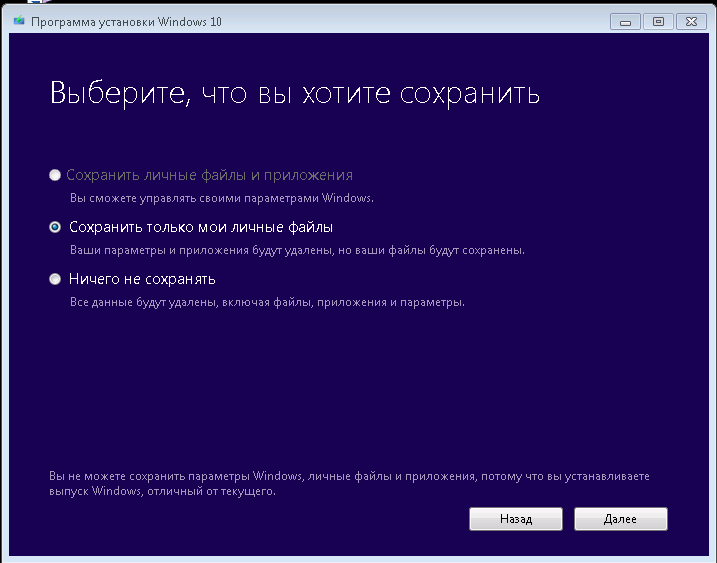 Существует множество приложений, созданных для этой цели, однако все они
различаются по функциональности. Специально для вас мы собрали топ лучших программ. При составлении
этого рейтинга мы ориентировались на такие параметры, как удобство использования, наличие встроенного
видеоредактора и неограниченное время записи.
Существует множество приложений, созданных для этой цели, однако все они
различаются по функциональности. Специально для вас мы собрали топ лучших программ. При составлении
этого рейтинга мы ориентировались на такие параметры, как удобство использования, наличие встроенного
видеоредактора и неограниченное время записи.
Экранная Камера
Экранная Камера позволит выполнить захват экрана монитора, записать любимую телепередачу или вебинар. Вы можете выбрать полноэкранный режим, фиксированный фрагмент, отдельное окно, либо настроить размер вручную. Программа одновременно захватывает видео и аудио, что позволяет создавать профессиональные проекты в несколько кликов мыши.
Обрабатывайте готовую запись в видеоредакторе, удаляйте ненужные фрагменты и добавляйте аудиодорожки из встроенной коллекции. В программе есть возможность встроить заставки и текстовые подсказки. Созданный ролик можно сохранить на жесткий диск, выбрав подходящий формат из более чем 30 вариантов. Поддерживается быстрая загрузка на YouTube, RuTube, ВКонтакте и в другие сайты. Есть функция создания DVD с интерактивными элементами управления.
Этот софт не предъявляет высоких требований к системе, поэтому быстро запускается и стабильно работает даже на слабых устройствах. Особенным преимуществом является удобный интерфейс на русском языке и неограниченное время записи. Благодаря этому Экранная Камера входит в список лучшего ПО для записи действий с экрана компьютера на Windows 10.
Интерфейс программы Экранная КамераПопробуйте прямо сейчас
Скачать программу Отлично работает на Windows 10/8/8.1/7 и XPiSpring Suite
iSpring Suite разработан специально для создания обучающих видеороликов и онлайн курсов. Он включает в себя профессиональную видеостудию, в которой можно записать скринкасты с закадровыми комментариями, аннотациями, субтитрами и текстовыми элементами. Полученный ролик можно отредактировать: удалить шум, вставить медиа, вырезать ненужные фрагменты, склеить дорожки и добавить переходы. Также вы можете встроить в проект изображения, визуальные подсказки, инфографику и слайды PowerPoint.
Однако столь широкий функционал отрицательно сказывается на юзабилити iSpring, делая программу непростой для освоения. Кроме того, в ней можно обрабатывать только файлы MP4. Этот софт лучше выбирать, если вам требуется создать сложный видеокурс с большим количеством интерактивных элементов.
Интерфейс программы iSpring SuiteCamtasia
Camtasia — одно из самых популярных приложений для подготовки видео профессионального качества. По сути, это многофункциональный медиакомбайн, который предлагает все необходимые инструменты для создания, редактирования и сохранения видеофайлов. Благодаря нативно понятному интерфейсу в нем легко работать пользователям с любым уровнем навыков. Но лучше всего программа подойдет для профессионального монтажа.
С помощью Camtasia можно захватить потоковые трансляции, онлайн-встречи, видеоуроки, вебинары и телепередачи. Она позволяет записывать видео и аудио вместе или по отдельности и затем объединять их в единый проект. В ней легко добавлять анимацию, встраивать переходы и работать с несколькими слоями.
От конкурентов Camtasia отличается возможностью добавления опросов и интерактивных элементов. Она поддерживает импорт видеофайлов, аудио, фото и слайдов PowerPoint. В ней есть обширная коллекция музыки и звуковых эффектов. Недостатком является повышенное требование к системным ресурсам, из-за чего приложение иногда зависает во время работы. Это одна из самых дорогих программ, осуществляющих запись экрана со звуком на ПК с Windows 10.
Интерфейс программы CamtasiaMy Screen Recorder Pro
My Screen Recorder Pro – многофункциональная программа, которая умеет захватывать все, что происходит на рабочем столе компьютера, ноутбука или мобильного устройства. Вы можете создавать и записывать видеопрезентации для работы, электронные курсы, вебинары и онлайн звонки. Также есть функция записи в высоком разрешении с веб-камеры или мобильного устройства.
Приложение захватывает всю область монитора, отслеживает действие курсора. Поддерживается работа с форматами AVI, WMV и MP4, также возможен экспорт в WebM. Полученное видео можно защитить паролем и даже установить дату окончания срока, что помогает создавать видеокурсы с защитой от пиратства.
Веб-мастера по достоинству оценят автоматическую загрузку файлов на сервера по протоколу FTP. Если по какой-то причине вы не можете включить программу самостоятельно, вам пригодится функция записи по расписанию. Требуется лишь установить время, когда нужно начать захват. В ПО встроен редактор, но он поддерживает только базовую обработку: нельзя добавлять анимацию, нет коллекции переходов и эффектов. В общем, это неплохой вариант для того, чтобы создать видеоролик со звуком, но его функционал не оправдывает стоимость.
Интерфейс программы My Screen Recorder ProBB FlashBack Pro
BB FlashBack – многофункциональный софт с простым удобным управлением. В нём вы сможете записать видео со звуком с монитора или камеры и обработать во встроенном редакторе. Есть опция самостоятельной настройки комбинации клавиш для управления процессом, так что вам даже не придётся пользоваться мышкой. Если нужно добавить голосовой комментарий, можно сделать это в процессе захвата либо во время редактирования.
В видеоредакторе к проекту добавляется текст, изображения, кнопки, стрелки и другие графические элементы. Поддерживается подсветка курсора, можно применить эффект размытия, встроить переходы, поясняющие титры в начале и конце клипа. Создатели видеокурсов оценят возможность добавлять текстовые подсказки и свой водяной знак. Результат можно быстро загрузить на YouTube и FlashBack Connect либо экспортировать на жесткий диск как MP4, GIF, WMV, QuickTime, AVI и Flash. Flashback обрабатывает объекты только в расширении FBR и создает довольно высокую нагрузку на систему.
Интерфейс программы BB FlashBack ProMovavi Screen Capture Studio
Movavi Screen Capture Studio представляет из себя решение «два в одном». Она помогает сделать запись действия с экрана и затем обработать ее в видеоредакторе, добавить эффекты, текст и голосовые комментарии. Широкий спектр инструментов и простота в освоении делают его неплохим вариантом как для новичков, так и для профессионалов.
Вы можете использовать Movavi Screen Capture Studio для захвата всего рабочего стола или определенной его части, браузера или плеера. В кадре можно отобразить все действия мыши и даже клавиатуры, подсветить текст и наложить текстовые подсказки. В редакторе присутствует коллекция фильтров и музыки. Однако, в отличие от большинства конкурентов, Movavi не позволяет загружать видеофайлы в социальные сети из панели управления, а поддерживается только экспорт на жесткий диск. Кроме того, несмотря на довольно высокую цену лицензии, некоторые модули должны приобретаться дополнительно.
Интерфейс программы Movavi Screen Capture StudioApowersoft Recorder
Apowersoft Recorder – удобный видеорекордер, который помогает осуществлять захват онлайн трансляций, звонков и чатов в Skype, вебинаров и многого другого. Apowersoft обладает максимально простым минималистичным интерфейсом, состоящим всего из несколько кнопок. Поддерживается полноэкранный режим или настраиваемая область, есть фокус на действиях мыши. После завершения открывается дополнительное окно просмотра.
Итоговый видеофайл имеет хорошее качество и маленький размер. Поддерживается экспорт в форматы WMV, MP4, MKV и FLV для видеороликов и MP3, OGG, WMA или WAV для аудиофайлов. Есть функция автоматического запуска записи с настройкой дня недели, даты, длительности. Пользователь вручную устанавливает время остановки и отключения ПК после завершения работы.
Раздражающей особенностью софта является то, что некоторые кнопки в панели меню на самом деле являются скрытыми ссылками на официальный сайт программы. В ПО встроен видеоредактор, однако в нем присутствуют только базовые монтажные функции. Это хороший вариант для быстрого создания скринкаста, но он не оправдывает свое соотношение цена/функционал.
Вы можете использовать онлайн версию или скачать его как программное обеспечение. Первый вариант бесплатен, во втором случае доступен пробный период, для получения которого нужно пройти регистрацию на сайте.
Интерфейс программы Apowersoft RecorderBandicam
Bandicam многие называют альтернативой Camtasia Studio. С его помощью легко заснять все, что происходит на экране и сохранить как видео или изображение. Особенно он пригодится геймерам, так как в нем есть возможность записывает игры с быстрой сменой кадров в высоком разрешении. Также им часто пользуются в бизнес целях для отслеживания активности удаленных сотрудников. Bandicam позволяет изменять количество кадров в секунду, выбирать кодеки и использовать горячие сочетания клавиш. Пользователям разрешается выделять движение курсора и выбирать источник записи (поддерживается веб-камера и HDMI).
Чтобы начать видеозахват, отметьте нужную область монитора, укажите качество, частоту кадров и используемые кодеки и запустите процесс. Полученный результат после завершения съёмки можно отправить в YouTube или Facebook. В бесплатной версии на файлы накладывается водяной знак, избавиться от которого удастся только после покупки премиум лицензии. Недостатком также является поддержка только MP4 и AVI и отсутствие видеоредактора.
Интерфейс программы BandicamFree Cam
Free Cam – средство для видеозаписи от компании iSpring. Несмотря на то, что оно распространяется бесплатно, в нем нет скрытой рекламы, водяных знаков или ограничения по времени. Пользователи, создающие электронные курсы, оценят опцию подсветки курсора и отслеживание действий мыши. Присутствует функция наложения закадрового голоса, можно удалять фоновый шум, приглушать и полностью отключать аудиодорожку. В редакторе можно создать текстовые подсказки, обрезать или разделить элементы, встроить переходы и т.д.
Видеозаписи можно загружать напрямую на YouTube либо экспортировать на жесткий диск. Несмотря на простой принцип работы, софт отличается довольно высокими требованиями к системным ресурсам. Минусом можно отметить не очень хорошее качество картинки и поддержку только одного формата WMV. Если вам необходимо захватить трансляцию с веб-камеры либо получить помощь разработчиков, потребуется приобрести лицензию.
Интерфейс программы Free CamEzvid
Ezvid — самая простая программа для захвата видео. Целью разработчиков было максимально сэкономить время пользователей, поэтому в ней все настроено на быструю работу. Вы можете создать видеоролик, наложить музыку из коллекции и опубликовать его на YouTube в считанные минуты. Поэтому приложение пользуется популярностью среди геймеров и создателей скринкастов, которым нужен базовый видеорекордер без функций редактирования.
В Ezvid есть симулятор человеческого голоса и преобразование текста в речь, присутствует настройка скорости видео. В отличие от многих условно бесплатных аналогов, она не оставляет водяной знак. Однако здесь нельзя сохранить проект на жесткий диск, отсутствует поддержка полноэкранного режима. Видеоредактор поддерживает только базовые функции и не содержит эффектов или переходов. Длина роликов ограничена до 45 минут.
Из минусов данного способа: есть возможность загрузить клип вместе с аудиодорожкой только в формате MP4. Качество видео же в таком случае не должно превышать 720p. Для снятия этих ограничений придется установить дополнительное стороннее приложение Ummy.
Интерфейс программы EzvidВыводы
И платные, и бесплатные варианты эффективно используются для того, чтобы осуществить запись экрана Windows 10. Какой софт выбрать, зависит от ваших целей и технических возможностей. ПО, которое распространяется бесплатно, обычно простое в использовании, но в нем нельзя полностью контролировать процесс записи. Средства для профессионального создания курсов и скринкастов часто бывают слишком запутанными. Поэтому мы рекомендуем вам остановить выбор на приложении Экранная Камера. Она совмещает в себе простоту с расширенными возможностями видеозаписи и редактирования.
Лучшие программы для видеомонтажа 2021
Сейчас, когда все больше людей хотят попробовать свои силы в создание видео контента для YouTube и других площадок, часто возникает вопрос какой видеоредактор выбрать. Поэтому, в данной статье мы собрали для вас лучшие программы для видеомонтажа, из которых вы сможете выбрать наиболее подходящий вам вариант.
Для удобства разграничим видеоредакторы на платные и бесплатные.
Платные Adobe Premiere ProPremiere Pro — это полноценная платформа для редактирования видео с расширенной поддержкой форматов и встроенными инструментами для обработки звука, редактирования титров, графики, коррекции цвета и композитинга. Данное программное обеспечение является фаворитом среди большинсва энтузиастов и профессионалов. В дополнение к обширному набору инструментов для редактирования видео, в Premiere Pro также есть набор автоматизированных функций, основанных на Adobe Sensei, технологии искусственного интеллекта Adobe, чтобы сократить количество повторяющихся задач и ускорить рабочий процесс.
Premiere Pro предлагает расширенную поддержку видео 360 VR, 4K и HDR. Он имеет инструмент Lumetri Color, который позволяет пользователям настраивать и управлять цветами наравне с Photoshop. Также он предлагает простую интеграцию с другими продуктами Adobe Creative Cloud, такими как Photoshop для редактирования изображений, After Effects для спецэффектов и Team для совместной работы в облаке.
Также данный редактор упрощает редактирование звука, благодаря возможности добавления звуковых эффектов одним щелчком мыши. Помимо этого, пользователи могут добавлять в видео титры, графику и анимацию, которые ранее были доступны только в After Effects.
Что еще не мало важно, Premiere Pro может обрабатывать любое количество видео дорожек и даже редактировать мультикамерные последовательности, используя интерфейс нелинейного монтажа.
Premiere Pro доступен для компьютеров под управлением Windows и Mac, и поставляется с семидневной бесплатной пробной версией. Сам продукт распространяется по подписочной системе, которая составляет 20,99 долларов США в месяц, если вы выберите годовой план подписки, или же 31,49 долларов США, если вы выберите месячный план. В подписку таже входит 100 ГБ облачного хранилища, Premiere Rush, Adobe Portfolio, Adobe Fonts и Adobe Spark. Помимо этого, Premiere Pro входит в подписку Creative Cloud, наряду с другими продуктами Adobe, такими как Audition и After Effects. Подписка на него стоит 52,99 долларов США в месяц.
Совместимость с: Windows и Mac
Минимальные системные требования:
Windows 10 (64-разрядная) версии 1803 или новее ● Процессор 2 ГГц ● 8 Гб ОЗУ ● 8 ГБ на жестком диске ● 2 Гб видеопамяти
MacOS v10.13 или новее ● Процессор 2 ГГц ● 8 Гб ОЗУ ● 8 ГБ на жестком диске ● 2 Гб видеопамяти
Поддержка VR-видео и видео в формате 360 градусов
Огромный ассортимент фильтров
Настраиваемый интерфейс
Доступна бесплатная пробная версия
Модель подписки может подойти не всем
Загрузить Adobe Premiere Pro
Adobe Premiere Elements 2020
Из всех платных программ для редактирования видео Adobe Premiere Elements является наиболее ориентированной на новичков. Она предназначена для максимально простого редактирования видео, и даже режим Expert чрезвычайно прост в освоении.
Premiere Elements предлагает простой и понятный интерфейс, а также множество функций автоматического редактирования видео, включая отслеживание движения, интеллектуальное тонирование и стабилизацию видео. Новички могут воспользоваться руководством по редактированию, которое проведет их по шагам по всем функциям программы.
Premiere Elements включает в себя библиотеку из 50 музыкальных партитур и 250 звуковых эффектов, а также автоматически создает ремиксы для любого музыкального файла в соответствии с длительностью фильма. Пользователи также могут добавлять анимационные титры, кинематографические стили и эффекты.
Наконец, Premiere Elements позволяет легко создавать анимированные посты в социальных сетях и загружать видео на YouTube, Vimeo или ваш веб-сайт. Видео можно экспортировать напрямую для iPad, телевизоров и многого другого.
Premiere Elements доступна для компьютеров под управлением Windows и Mac и поставляется с 30-дневной бесплатной пробной версией. В отличие от программного обеспечения Adobe премиум-класса (например, Premiere Pro), Premiere Elements доступна как разовая покупка, поэтому вам не придется ежемесячно платить за нее. Стоимость Adobe Premiere Elements составляет 99,99 долларов, либо вы можете приобрести его в комплекте с Photoshop Elements за 149 долларов.
Совместимость с: Windows и Mac
Минимальные системные требования:
Windows 10 (64-разрядная) версии 1803 или новее ● Процессор 2 ГГц ● 4 Гб ОЗУ ● 6.8 ГБ на жестком диске ● 2 Гб видеопамяти
MacOS v10.13 или новее ● Процессор 2 ГГц ● 4 Гб ОЗУ ● 6.8 ГБ на жестком диске ● 2 Гб видеопамяти
Работает как с Mac, так и с Windows
Простота освоения
Поддержка 4K и стабилизации видео
Есть пробный бесплатный период использования
Не подойдет для продвинутых пользователей
Не самая быстрая работа программы
Загрузить Adobe Premiere Elements 2020
Final Cut Pro X
Final Cut Pro, разработанный Macromedia и приобретенный Apple в 1998 году, завоевал популярность среди любителей и профессиональных кинематографистов в начале 2000-х годов и вскоре заменил Avid, который широко использовался редакторами кино и телевидения.
На данный момент Final Cut Pro является лучшей программой видеомонтажа для пользователей Mac. Все благодаря удобному и понятному интерфейсу, обширным возможностям по редактированию и бесшовной интеграции с Apple Photos и iTunes.
Final Cut Pro обладает многими функциями, которые вы ожидаете от профессионального программного обеспечения, включая специальные эффекты, интуитивно понятная обработка звука, многокамерную синхронизацию, интеллектуальную цветовую балансировку и быструю визуализацию. Пользователи также получают полную поддержку видео 360 градусов, в том числе с VR гарнитур.
Как и Premiere Pro, Final Cut Pro поддерживает установку сторонних плагинов, расширяющих возможности программы.
Final Cut Pro доступен только для компьютеров под управлением операционной системы MacOS. Стоимость программы составляет 299,99 долларов США, а также есть 90-дневный бесплатный ознакомительный период.
Совместимость с: Mac
Минимальные системные требования:
MacOS v10.14.6 или новее ● Процессор 2 ГГц ● 4 Гб ОЗУ ● 3.8 ГБ на жестком диске ● 1 Гб видеопамяти
Универсальное и мощное средство для редактирования
Удобный интерфейс
Поддержка широкого перечня форматов
Загрузить Final Cut Pro X
Бесплатные DaVinci Resolve
DaVinci Resolve, пожалуй, один из самых продвинутых видеоредактор и при этом он бесплатный. Несмотря на то, что он имеет много профессиональных функций для обработки видео, его интерфейс остаются интуитивно понятным. Наряду с нарезкой и склейкой видео вы можете управлять различными настройками звука, корректировать цвета, добавлять 2D и 3D титры и многое другое.
В последней, на данный момент, версии DaVinci Resolve 16 появилась новая функция машинного обучения под названием Neural Engine, которая позволяет распознавать лица людей на видео и отслеживать их, что позволяет удобно настраивать тона кожи, цвет глаз и губ. Также был добавлен раздел под названием Cut, который предназначен для быстрого редактирования того или иного проекта.
Для работы со звуком в DaVinci Resolve предусмотрен специальный раздел Fairlight, который содержит набор высококачественных инструментов редактирования, позволяющих микшировать и обрабатывать до 1000 звуковых каналов. В качестве бонуса, в DaVinci Resolve имеется коллекция из 500 бесплатных звуковых эффектов «фоли» (foley).
Есть у DaVinci и платная версия, под названием DaVinci Resolve Studio, которая добавляет такие функции как: многокамерное редактирование, 3D-редактирование, эффект размытия в движении и подавления пространственного шума. Здесь стоит заметить, что если вы соберётесь покупать данную версию программы, то оплатить продукту нужно будет единоразово, без необходимости ежемесячной подписки.
Рекомендуем к ознакомлению:
Лучшие бесплатные фоторедакторы
По итогу, бесплатная версия DaVinci Resolve это отличный видеоредактор, по функциональным возможностям не уступающий платным решениям, а в чем-то даже их превосходящий. В первую очередь он подойдет для продвинутых пользователей или для тех, кто собирается заниматься монтажом на постоянной основе.
Совместимость с: Windows, Mac, Linux
Минимальные системные требования:
Windows 10 (64-разрядная) версии 1803 или новее ● Процессор 2 ГГц ● 8 Гб ОЗУ ● 8 ГБ на жестком диске ● 2 Гб видеопамяти
MacOS v10.13 или новее ● Процессор 2 ГГц ● 8 Гб ОЗУ ● 8 ГБ на жестком диске ● 2 Гб видеопамяти
Linux (CentOS 7.3 или новее) ● Процессор 2 ГГц ● 16 Гб ОЗУ ● 8 ГБ на жестком диске ● 2 Гб видеопамяти
Обширный функционал
Интуитивно понятный интерфейс
Потрясающие возможности по коррекции цвета
Не подходит для начинающих
Загрузить DaVinci Resolve
Blender Video Editor
Blender, одна из лучших бесплатных программ для редактирования видео на рынке. Она имеет полностью открытый исходный код и является полностью бесплатной для использования.
Blender на самом деле был разработан как набор 3D-анимации, но он поставляется с очень полезным видеоредактором, которого должно быть достаточно для большинства ваших потребностей в видео.
Редактор позволяет выполнять основные действия, такие как нарезка и склейка. Он также позволяет вам выполнять более сложные задачи, такие как создание масок для видео. Это делает его очень гибким видеоредактором, который подойдет как для начинающих, так и для продвинутых пользователей.
Blender Video Editor включает в себя следующие ключевые функции:
- Предварительный просмотр видео в реальном времени
- Цветовой вектороскоп
- Отображение гистограммы яркости
- Микширование звука
- Регулировка скорости воспроизведения
- Корректирующие слои
- Настройка и создание переходов
- Ключевые кадры
- Различные фильтры
Совместимость с: Windows, Mac и Linux.
Минимальные системные требования:
ОС: Windows 10, 8.1, 7; MacOS v10.12; Linux ● Процессор: 2 ГГц ● ОЗУ: 4 Гб ● 5 ГБ на жестком диске ● 1 Гб видеопамяти
Подойдет для начинающих и продвинутых пользователей
Обширный набор функций
Мало обучающей информации связанной с данным видеоредактором
Загрузить Blender
Shotcut
Shotcut, как и Blender, является программой с полностью открытым исходным кодом. Это означает, что после загрузки вы получите доступ ко всем ее функциям без необходимости платного обновления.
Данный видеоредактор поддерживает широкий спектр видеоформатов и может похвастаться большой коллекцией обучающих видео. Хоть Shotcut и имеет отличный функционал, некоторых пользователей может оттолкнуть не самый удобный интерфейс, который может показаться устаревшим. Но это тот самый случай, когда не стоит судить о программе по ее внешнему виду, ведь это действительно качественный видеоредактор.
Главными плюсами Shotcut являются: поддержка видео в разрешении 4K и отсутствие необходимости импортировать видео в редактор, что может сэкономить немало времени, если вы работаете с большими видеофайлами.
Совместимость с: Windows, Mac и Linux
Минимальные системные требования:
ОС: Windows 10, 8.1, 7; MacOS v10.12; Linux ● Процессор: 1,2 ГГц ● ОЗУ: 4 Гб ● 5 ГБ на жестком диске ● Видеокарта с поддержкой OpenGL 2.0
Поддержка 4K видео
Отсутствие необходимости импортировать видео в редактор
Устаревший интерфейс
Не самая простая в освоении
Загрузить Shotcut
Hitfilm Express
Ни один из списков лучших бесплатных программ для редактирования видео не будет полным без упоминания программы Hitfilm Express. С помощью нее можно создавать сложные в производстве художественные фильмы или музыкальные клипы с 3D-эффектами. Также она позволяет создавать видео для YouTube, после чего сразу выгружать его на данную платформу.
HitFilm Express содержит все функции, которые вы ожидаете от видеоредактора: монтаж, обрезка, склейка, обработка звука и многое другое. Хотя некоторые пользователи могут найти HitFilm немного сложным для освоения, это, безусловно, один из лучших бесплатных видеоредакторов. Причем, бесплатный пакет включает в себя более 180 спецэффектов.
Для начинающих пользователей предусмотрены учебные пособия основанные в основном на известных голливудских фильмах, таких как «Звездные войны», при этом они интерактивны и крайне познавательны.
Помимо основных функций программы, имеется отдельный магазин, где можно приобрести дополнения, но для большинства пользователей они не нужны, так как бесплатного набора должно быть более чем достаточно.
Ключевые особенности Hitfilm Express:
- Продвинутый набор инструментов
- Возможности для работы с хромакеем
- Аудио и видео фильтры
- Инструменты композитинга
- Слои и маски
- Поддержка 3D видео
Совместимость с: Windows и Mac
Минимальные системные требования:
ОС: Windows 10, 8.1, 7; MacOS v10.12 ● Процессор: 2 ГГц ● ОЗУ: 4 Гб ● 5 ГБ на жестком диске ● Видеокарта не ниже Intel HD Graphics 5000 с 1 ГБ видеопамяти
Большое количество различных функций
Идеально подойдет для профессионалов видеомонтажа
Не самый удобный интерфейс
Может показаться сложным для начинающих пользователей
Загрузить Hitfilm Express
10 полезных бесплатных программ для Windows, которые должны быть на ПК
На рынке программного обеспечения представлено большое количество хороших бесплатных продуктов, по функциональным возможностям ничуть не уступающих коммерческим решениям, но зачастую незаслуженно остающихся без внимания со стороны пользовательской аудитории. Такое положение дел во многом обусловлено обилием в интернете барахла, напичканного adware-модулями и активно продвигаемого в поисковиках заинтересованными лицами под видом бесплатного софта. Неудивительно, что толковые и добротно сделанные приложения просто теряются в сетевой среде и не находят своего пользователя. Наша сегодняшняя заметка призвана изменить эту ситуацию.
Перечисленные ниже программы решают различные задачи и могут пригодиться всем пользователям компьютера под управлением Windows. В них гарантированно нет вирусов и рекламных закладок, они не навязывают сторонний софт и не занимаются скрытным изменением настроек операционной системы. Упоминания также заслуживает открытый исходный код некоторых продуктов и наличие у многих приложений portable-версий, которые не требуют установки, не мусорят в системе и могут запускаться с USB-накопителей на любом имеющимся под рукой компьютере.
R.saver. Программа для восстановления данных с технически исправных носителей, будь то карты памяти SD, CompactFlash и Memory Stick, USB- и SSD-накопители, внешние и внутренние жёсткие диски, фотоаппараты, видеокамеры, плееры и многие другие устройства. Позволяет проводить реконструкцию повреждённых файловых систем, восстанавливать удалённые файлы и данные после форматирования дисков. R.saver поддерживает файловые системы exFAT, FAT/FAT32, NTFS, HFS, HFS+, APFS, Ext2, Ext3, Ext4, ReiserFS, JFS, XFS, Btrfs, UFS/UFS2, Adaptec UFS, Open ZFS, Sun ZFS, NWFS, NSS. Также возможна автоматическая сборка RAID-массивов при условии подключения всех устройств, составляющих массив, и корректности метаданных. Для начинающих пользователей интерфейс приложения снабжён пошаговыми инструкциями по восстановлению данных. Разумеется, уповать на всесильность R.saver не стоит, однако в ряде случаев программа действительно может сослужить добрую службу.
CrystalDiskInfo. Утилита для диагностики работы жёстких дисков и твердотельных накопителей, поддерживающих технологию S.M.A.R.T. Позволяет осуществлять мониторинг «здоровья» и температуры HDD/SSD, анализировать активность использования диска, рассчитывать остаточный срок его службы и выявлять различные проблемы в работе устройства. Полученные с помощью программы сведения могут быть использованы не только для получения информации о преждевременном износе подключённых к компьютеру накопителей, но и с целью принятия взвешенного решения о необходимости создания резервной копии данных. Об актуальности CrystalDiskInfo говорить не приходится, особенно в свете широкого распространения SSD — в силу ограниченности ресурса флеш-памяти, рано или поздно теряющей свою способность к хранению информации.
Tixati. Приложение, представляющее собой отличную альтернативу популярному μTorrent и прочим востребованным в глобальной сети торрент-клиентам. Особенностью Tixati является простой интерфейс, за личиной которого скрывается многофункциональный инструмент для обмена файлами по протоколу BitTorrent. Программа поддерживает magnet-ссылки, позволяет настраивать приоритеты скачивания файлов и управлять скоростью передачи данных, умеет работать по заданному пользователем расписанию и автоматически запускать загрузки торрентов из RSS-подписок. Помимо этого, приложение поддерживает шифрование данных и расширения BitTorrent-протокола Peer Exchange/DHT, позволяющие загружать бестрекерные торренты. Также в составе Tixati представлена собственная система защищённого обмена сообщениями. Продукт активно развивается и поддерживается разработчиком.
Eraser. Утилита для удаления данных без возможности восстановления. Приложение встраивается в контекстное меню Windows и позволяет одним движением мыши безвозвратно удалять файлы и папки как на внутренних, так и внешних USB-накопителях (например, флешках). Также Eraser умеет зачищать свободное место на диске, при этом для предотвращения возможности восстановления данных используются различные алгоритмы гарантированного уничтожения информации с многократной перезаписью выбранных областей данных блоками случайных чисел. Программа будет полезна всем без исключения пользователям, ведь файлы, удалённые обычными средствами Windows, могут быть легко восстановлены, а значит, закрытая информация легко может попасть в руки заинтересованных лиц.
На правах рекламы
EaseUS Data Recovery Wizard Free. Простое в использовании и в то же время эффективное решение для восстановления данных в Windows и macOS. Программа поддерживает работу с файловыми системами FAT (FAT12, FAT16, FAT32), exFAT, NTFS, NTFS5, ext2, ext3, HFS+, ReFS, APFS и восстановление информации с самых разных носителей: карт памяти SD, CompactFlash и Memory Stick, USB- и SSD-накопителей, серверных RAID-массивов, внешних и внутренних дисков, фотоаппаратов, видеокамер, плееров, смартфонов и многих других устройств хранения данных.
Особенностью EaseUS Data Recovery Wizard Free являются фирменные алгоритмы, позволяющие не только восстанавливать удалённые данные (даже после очистки корзины), но и получать доступ к неисправным файловым системам и разделам, утратившим функциональность в результате вирусных атак, сбоев питания компьютера, случайного или умышленного форматирования диска. Кроме того, программа умеет восстанавливать структуру повреждённых PDF, DOC, XLS, JPEG, MP4, MOV, а также многих других файлов и документов. Все операции в EaseUS Data Recovery Wizard Free предельно автоматизированы, благодаря чему освоить приложение может пользователь любого уровня квалификации: от новичка до IT-специалиста.
7-Zip. Маленький архиватор с большими возможностями. Поддерживает все распространённые форматы архивных файлов — ZIP, CAB, RAR, ARJ, GZIP, BZIP2, TAR, RPM, ISO, DMG, MSI и многие другие, а также собственный формат 7z, который обеспечивает высокую степень сжатия и позволяет сжимать файлы лучше, чем, например, WinZip или WinRAR. Обличительными особенностями 7-Zip также являются поддержка плагинов и аппаратного ускорения, возможность создания многотомных архивов, интеграция в контекстное меню Windows, многоязычный интерфейс и наличие функций шифрования данных. Поддерживается возможность работы с приложением из командной строки.
VLC media player. Универсальный проигрыватель, который сгодится не только для воспроизведения практически любого медиаконтента, но и для выполнения многих других задач. Помимо умения находить общий язык с огромным количеством форматов данных (поддерживаются MKV, MP4, AVI, MOV, OGG, FLAC, TS, M2TS, WV, AAC и другие медиафайлы), программа отличается возможностями работы с субтитрами, потоковым аудио/видео и ресурсами локальной сети. VLC media player можно использовать для преобразования мультимедийных данных из одного формата в другой, просмотра YouTube-роликов, организации широковещательных трансляций, сохранения потокового контента на диск, создания скриншотов проигрываемых фильмов. Благодаря встроенной поддержке графических форматов JPG, PNG, XCF, GIF, TIFF, LBM, PCX и Targa (TGA), проигрыватель можно применять в качестве простейшего программы для просмотра изображений.
Rufus. Утилита для создания загрузочных USB-дисков из ISO-образов различных операционных систем, будь то Windows, Linux, MS-DOS, FreeDOS, ReactOS и другие. Программа поддерживает интерфейсы загрузки BIOS/UEFI, позволяет работать с файловыми системами FAT, FAT32, NTFS, exFAT, UDF, ReFS, умеет форматировать флеш-накопители с заданными параметрами, может самостоятельно скачивать ISO-образы из глобальной сети и создавать загрузочные носители с настроенным окружением Windows To Go. Возможности Rufus позволяют использовать приложение для решения различных задач: настройки компьютеров и развёртывания программных платформ, работы на системах, которые не имеют установленной ОС, запуска утилит с низкоуровневым доступом к «железу» ПК, а также для создания загрузочных Live USB-дисков скорой антивирусной помощи, которые многие известные разработчики средств информационной безопасности предлагают бесплатно (см. наш обзор таких дисков).
Sumatra PDF и STDU Viewer. Программы, которые несколько отличаются пользовательским интерфейсом, но одинаково хорошо подходят для просмотра и печати документов в форматах PDF, DjVu, FB2, XPS, eBook (ePub, Mobi), Comic Book Archive (CBR, CBZ) и других. Оба продукта имеют многоязычный интерфейс, поддерживают одновременную работу с несколькими документами в разных вкладках, позволяют создавать закладки, оснащены средствами поиска и прочими полезными инструментами. По функциональной начинке приложения практически идентичны, поэтому агитировать в пользу того или иного решения не имеет смысла. Скажем лишь, что, несмотря на почтенный возраст обеих программ, Sumatra PDF продолжает активно развиваться и поддерживаться разработчиком, чего не скажешь о STDU Viewer, последние обновления которого датированы 2015 годом.
FastStone Image Viewer. Небольшая программа для просмотра, конвертирования и редактирования изображений. Поддерживает почти все графические форматы (BMP, JPEG, JPEG 2000, GIF, PNG, PCX, PSD, EPS, TIFF, WMF, ICO, CUR, TGA), распространённые RAW-форматы фотокамер (CR2, CR3, CRW, NEF, NRW, PEF, RAF, RWL, MRW, ORF, SRW, X3F, ARW, SR2, SRF, RW2, DNG), а также анимационные GIF-файлы. Позволяет на скорую руку выполнять обрезку, поворот, цветокоррекцию фотографий, изменять их размер, добавлять текст, визуальные эффекты и водяные знаки, просматривать EXIF-информацию и создавать слайд-шоу. FastStone Image Viewer умеет взаимодействовать со сканерами, поддерживает пакетную обработку изображений и по сравнению с аналогичными продуктами отличается высокой скоростью работы.
Сalibre. Ну а завершает наш обзор программа для работы с электронными книгами, с помощью которой можно без труда упорядочить свою цифровую библиотеку, а также синхронизировать издания, хранящиеся на диске компьютера, с текстами, записанными на портативные устройства. Сalibre поддерживает работу со всеми основными форматами электронных книг (AZW, AZW3, AZW4, CBZ, CBR, CBC, CHM, DJVU, DOCX, EPUB, FB2, FBZ, HTML, HTMLZ, LIT, LRF, MOBI, ODT, PDF, PRC, PDB, PML, RB, RTF, SNB, TCR, TXT, TXTZ) и онлайновыми библиотеками, умеет конвертировать тексты в другие форматы, получать подробные сведения о книгах по коду ISBN (уникальный международный книжный идентификатор) и вручную редактировать их метаданные. Кроме этого, Сalibre — это ещё и средство для просмотра книг, читать которые можно прямо в программе.
Стоит надеяться, что опубликованная нами заметка послужит хорошей пищей для размышления всем пользователям Windows и, возможно, заставит кого-нибудь в корне пересмотреть своё отношение к freeware- и opensourse-решениям, которые зачастую на голову превосходят коммерческие продукты и по качеству реализации, и по заложенным разработчиками функциональным возможностям. Если у уважаемых читателей возникнет желание поделиться своими находками в данной области, милости просим оставлять комментарии в представленной ниже форме обратной связи.
Если Вы заметили ошибку — выделите ее мышью и нажмите CTRL+ENTER.
Программы для монтажа видео на windows 10: обзор
С видео-файлами мы сталкиваемся довольно часто: просматриваем ролики в интернете, проводим целые вечера за просмотром фильмов или же снимаем сами. У кого-то с этим связана работа, а кто-то снимает для себя. Не стоит забывать о таком модном нынче движении, как ведение собственного видео-блога.
В любом случае, с монтажом видео большинству пользователей компьютеров приходилось сталкиваться хоть раз. Да что уж говорить, краткие уроки монтажа с помощью несложных программ включены даже в курс Информатики в школах. Сегодня мы рассмотрим самые популярные бесплатные программы для монтажа видео на windows 10. А при помощи какой программы можно просмотреть готовый ролик я уже рассказывал вот здесь.
Shotcut
Несложная программка, которую можно скачать на русском языке. Видеоредактор мультиплатформенный, что встречается довольно редко. Обычно разработчики ограничиваются какой-то одной платформой, например, только Виндовс. Shotcut подходит же и для Linux и OS X. В остальном – набор функций прост, но обширен: есть и захват видео с экрана, и запись звука, добавление титров, различные эффекты, переходы. Что интересно – каждый элемент интерфейса программы «плавающий» и нуждается в индивидуальном подключении. Программа для монтажа видео на Windows 10, 8, 7 становится превосходно и нареканий на работу пока не возникало.
Videopad
Программа хороша тем, что с ней могут работать как новички, так и профессионалы. Она также имеет версию на русском языку и ее загрузочный файл легко отыскать на просторах интернета. Что может пригодиться – так это достаточное количество видео-уроков, которое можно просмотреть на Ютубе. Так, что если вы не знаете, с чего начать работу – смело открывайте и смотрите, там все подробно расписано. В целом, включен полный набор функций, необходимых для полноценного монтажа. Подойдет как для Виндовс, так и для MacOS.
MovieMaker(в новой версии – Киностудия)
Если предыдущий видеоредактор вполне был вариантом для профессионалов, то данное средство подойдет всем новичкам и для простеньких задач. Это старый МувиМэйкер. Раньше эта программа шла «в наборе» с ОС Виндовс. Теперь же, видимо, разработчики не посчитали нужным «грузить» ею систему, но скачать ее можно совершенно бесплатно и прямо с официального сайта Майкрософт. Она прекрасно подойдет для таких задач:
- Создание видео-ряда из изображений или добавление картинок в видео;
- Создание видеоролика из нескольких видео;
- Наложение музыки на видео;
- Обрезка видео-ролика и другие.
Мы рассказали вам про самые популярные программы для монтажа видео. Удачи в работе!
Лучшее программное обеспечение для редактирования видео для Windows 10 в 2020 году
Источник: Рич Эдмондс / Windows Central
Лучшее Программное обеспечение для редактирования видео для Windows 10 Windows Central 2021 г.
Вы не поверите, но мы также много работаем с видео здесь, в Windows Central. Как медиа-компания, мы нуждаемся в лучших инструментах для редактирования в бизнесе. Вы тоже заслуживаете самого лучшего, поэтому мы собрали лучшие наборы для редактирования видео, доступные для Windows 10. Adobe Premiere Pro настолько же мощный, насколько и сложный для новичков.Если у вас будет время освоить этот невероятный набор инструментов и функций, вы станете мастером редактирования видео в кратчайшие сроки.
Лучший результат:
Adobe Premiere Pro Источник: Рич Эдмондс / Windows CentralПрактически все знают об Adobe Premiere Pro, но не всем нужен Adobe Premiere Pro. Это дорого, стоит 21 доллар в месяц за подписку Creative Cloud (и это только для одного приложения, если вы подписаны на 12 месяцев!).Вы должны убедиться, что стоимость перевешивается функциональностью, которую вы сможете использовать регулярно. Если вы разрабатываете канал YouTube или хотите сделать решительный шаг и стать следующим громким именем в бизнесе редактирования видео, Premiere Pro станет вашим лучшим другом на всю жизнь.
Но не все так плохо. Красота платформы Adobe Creative Cloud гарантирует, что вы всегда будете использовать последнюю версию ее пакетов программного обеспечения, и Premiere Pro является одним из них. Установив пакет сегодня и продолжая ежемесячные (или годовые) выплаты, вы будете получать все будущие обновления и основные выпуски.Думайте об этом как о Microsoft Office 365, но для творческих людей.
Когда вы видите или слышите название Adobe Premiere Pro, вы сразу думаете о видеоредакторе с лучшим рейтингом на рынке. Premiere Pro, используемый профессионалами, любителями и всеми, кто находится между ними, играет важную роль в повседневной работе крупных предприятий по созданию контента, включая многих пользователей YouTube.
При первом знакомстве с огромным пользовательским интерфейсом Premiere Pro и восстановлении после немедленной панической атаки требуется некоторое время, чтобы привыкнуть к тому, как все работает.Однако после того, как вы овладеете основами, это быстро станет интуитивно понятным.
Adobe предлагает невероятную производительность с Premiere Pro.
Что отличает Adobe Premiere Pro от альтернатив, так это объем того, что вы можете делать с этим пакетом. не может сделать с Premiere Pro, от простых операций вырезания и вставки до фактического редактирования фильмов, за исключением более продвинутого редактирования звука и других задач, для которых требуется специальное программное обеспечение. Но даже здесь есть инструменты, позволяющие делать некоторые из них, не выходя из приложения.
Единственным недостатком такого количества мощности является цена, которая подходит в виде ежемесячной или годовой подписки. Что это действительно позволяет, так это установку регулярных обновлений, выпускаемых Adobe, гарантируя, что ваша установка всегда будет включать новейшие версии от высококвалифицированной команды разработчиков.
Плюсов:
- Огромная функциональность
- Регулярные обновления
- Работает кросс-платформенный
- При поддержке облачной платформы Adobe
- Поддерживает виртуальную реальность
Минусы:
- Многим трудно оправдать цену подписки
- Невероятная кривая обучения
- Требуется мощный ПК
Лучший результат
Adobe Premiere Pro
Видеомонтаж для профессионалов
Adobe имеет более чем 15-летний опыт разработки инструментов для редактирования видео.Первоначально выпущенный в 2003 году, Premiere Pro всегда использовался в Windows для объединения клипов и добавления различных эффектов. С тех пор программное обеспечение прошло долгий путь и остается одним из лучших вариантов.
Второе место:
CyberLink PowerDirector Источник: CyberLinkЕсли Adobe Premiere Pro слишком много для того, что вам нужно от видеоредактора, то PowerDirector от CyberLink, вероятно, подойдет лучше.Это также значительно дешевле, не требует подписки и позволяет легко привыкнуть к хорошо продуманному пользовательскому интерфейсу.
Некоторые удобные инструменты позволяют с легкостью создавать невероятные визуальные эффекты, а для более продвинутых пользователей есть возможность обойти подход, ориентированный на новичков, и погрузиться в более техническую функциональность. Вы даже можете редактировать отснятый материал в формате 360 градусов.
Это немного проще в использовании для новичков в редактировании видео, поэтому, если вы хотите получить премиальное программное обеспечение, это может быть лучшим выбором для вас.
Плюсов:
- Расширенный редактор видео
- Легче в использовании, чем Premiere Pro
- Разовая покупка
- Может редактировать 360-градусный видеоматериал
Минусы:
- Дорогой
- Может показаться сложным для новичков
Второе место
CyberLink PowerDirector 16
Высококачественный пакет для редактирования видео премиум-класса
CyberLink PowerDirector немного менее сложен, чем Adobe Premiere Pro, но предлагает некоторые расширенные функции и инструменты редактирования.
Лучшее от Microsoft:
Microsoft Photos Источник: Windows Central«Погодите, Microsoft не делает видеоредактор!» Собственно, компания это делает, и она поставляется с Windows 10! Microsoft Photos — это приложение, которое вы можете использовать для просмотра медиафайлов (как неподвижных, так и анимированных), а также для редактирования различных поддерживаемых типов файлов. Это включает в себя видео, позволяющее быстро обрезать, настраивать и вносить другие изменения без чрезмерно громоздкого программного обеспечения.
Основным преимуществом использования фотографий является то, что они ничего не стоят и довольно легкие. Включены некоторые функции, которые позволяют обрезать и корректировать отснятый материал, добавлять специальные эффекты и некоторый текст, а также сохранять все, чтобы им можно было поделиться со всем миром. Все дело в быстром выполнении задачи.
Обратной стороной этого является функциональность … ну, базовая. У вас есть эффекты, текст и другие интересные дополнения к видео, но это все. Если вы хотите, чтобы ваши видео выделялись и выделялись, вам понадобится специальный пакет для редактирования видео.
Плюсов:
- Бесплатно
- Поставляется с Windows 10
- Быстро и просто
- Видео эффекты
- Простота использования
Минусы:
- Не хватает многих функций
- Медленная обработка
Лучшее от Microsoft
Microsoft Photos
Фото доступно сразу после установки Windows 10
У Microsoft был специальный пакет для редактирования видео под названием Movie Maker.С тех пор это было заменено Фото, которое не только обрабатывает все ваши фотоснимки, но также может выполнять некоторую работу с видео.
Лучшее соотношение цены и качества:
Adobe Premiere Elements Источник: AdobeНесмотря на то, что Premiere Elements не такой продвинутый, как более дорогой флагманский видеоредактор, он может выполнять большую часть базового редактирования, необходимого для объединения некоторых клипов с добавленной музыкой. В зависимости от контента, который вы хотите создать, вам может не понадобиться полная настройка, которую предлагают более дорогие и пугающие комплекты, и именно здесь что-то вроде Premiere Elements действительно сияет.
Это нечто среднее между бесплатным программным обеспечением, таким как Microsoft Photos, и профессиональными пакетами, такими как Premiere Pro. Вы обнаружите отсутствие функций по сравнению с последним, хотя, если вы хотите сэкономить, это должно быть наименьшей из ваших проблем. Adobe Premiere Elements — хороший коммерческий выбор для начала.
Плюсов:
- Разовая покупка
- Разработано Adobe
- Работает кросс-платформенный
- Хороший набор функций
- Отличное качество
Минусы:
- Отсутствуют расширенные функции
- Не стоит обновлять, если у вас есть 2018/2019
Лучшее соотношение цены и качества
Adobe Premiere Elements 2020
Младший брат Premiere Pro
Adobe предлагает Premiere Elements тем, кто только начинает заниматься редактированием видео и хочет продолжить тестирование возможностей Adobe за пределами бесплатной пробной версии Premiere Pro.
В магазине:
Movie Edit Pro 2020 Plus Источник: MagixЕсли вы не являетесь поклонником продуктов Adobe или хотите попробовать что-то, кроме Premiere Pro, в Microsoft Store есть несколько довольно хороших приложений для редактирования видео. Бонусом использования магазина на ПК с Windows 10 является возможность загружать эти приложения прямо из Microsoft и постоянно обновлять их. Movie Edit Pro Plus — надежный редактор с множеством инструментов, которые есть в других пакетах.
Просто не ожидайте использования профессиональных плагинов эффектов от HitFilm, Red Giant, MotionStudios и ProDAD, поскольку они заблокированы для версии Premium. Если они вам нужны, это стоит дополнительных затрат, но об этом следует помнить. Эта версия Windows не включает все доступные функции . Это также не самая доступная версия.
Плюсов:
- Из магазина Windows
- Разовая покупка
- Хороший набор функций
- Простой пользовательский интерфейс
- Хорошая производительность
Минусы:
- Отсутствуют некоторые функции из-за ценовых категорий
- Не самая доступная версия
В магазине
Movie Edit Pro 2020 Plus
Доступно для загрузки в Windows 10
Если вы предпочитаете попробовать приложение из Магазина Windows или имеете доступ только к Windows 10 S, Movie Edit Pro Plus — идеальный выбор.
Лучшие бесплатные:
OpenShot Источник: OpenShotOpenShot отличается тем, что это продвинутый видеоредактор, который можно загрузить и использовать совершенно бесплатно. Вы можете получить копию в Windows, Mac и Linux, что позволит вам использовать одно и то же программное обеспечение на разных устройствах. Не только это, но на самом деле он довольно удобен в использовании благодаря пользовательскому интерфейсу и возможности переключения между простым и расширенным режимами.
Это немного медленнее по сравнению с коммерческим программным обеспечением, как и следовало ожидать.Тем не менее, если вы не выкладываетесь изо всех сил с ежедневным рендерингом бесчисленных файлов, OpenShot должен быть достаточно хорош, чтобы вы могли его использовать, пока вы не сможете позволить себе лучшее.
Плюсов:
- БЕСПЛАТНО
- Несколько проще в использовании
- Кроссплатформенный
- Простой пользовательский интерфейс
Минусы:
- Медленнее по сравнению с коммерческим ПО
Лучшие бесплатные
OpenShot
Бесплатное редактирование видео для всех
OpenShot существует уже много лет и завоевал признание благодаря бесплатному доступу на всех платформах.Это не так хорошо, как наш лучший выбор, но эй … это бесплатно!
Итог
В Windows 10 доступно несколько отличных опций для редактирования видео, в основном благодаря развитой платформе и ОС. Нужны ли вам лучшие доступные инструменты или вы сэкономите несколько копеек и подберете решение, предназначенное для любительской работы, редактор видео найдется для всех.
Adobe Premiere Pro — великолепный видеоредактор. Если вы ищете самое лучшее программное обеспечение, доступное для Windows 10, вы не сможете превзойти этот комплект.Доступная в виде подписки, позволяет Adobe предоставлять регулярную поддержку и обновления для энтузиастов и профессионалов, которые могут в полной мере воспользоваться всеми последними инновациями и функциями.
Если вы не хотите платить за программное обеспечение, чтобы связать воедино некоторые семейные записанные клипы, вы всегда можете бесплатно попробовать OpenShot. Он не такой мощный, как Adobe Premiere Pro, но вы сможете выполнить базовое редактирование. Просто убедитесь, что на вашем настольном ПК установлен соответствующий графический процессор.Мы собрали одни из лучших видеокарт, чтобы помочь вам.
кредитов — Команда, которая работала над этим руководством
Рич Эдмондс — штатный рецензент в Windows Central, что означает, что он тестирует больше программного и аппаратного обеспечения, чем ему хотелось бы вспомнить. Присоединившись к Mobile Nations в 2010 году, вы обычно можете найти его внутри корпуса ПК, который возится, когда не за экраном, борется с Grammarly за использование британских слов. Напишите ему в Твиттере: @RichEdmonds.
Даниэль Рубино — исполнительный редактор Windows Central.Он освещает Microsoft с 2009 года, когда этот сайт назывался WMExperts (а позже — Windows Phone Central). Его интересы включают Windows, Surface, HoloLens, Xbox и будущие компьютерные концепции. Следуйте за ним в Twitter: @daniel_rubino.
Мы можем получать комиссию за покупки, используя наши ссылки. Выучить больше.
Полный список видеоредакторов для Windows 10, доступных бесплатно [2021]
Итак, вы только что купили новый компьютер или, вероятно, обновили свой текущий до Windows 10 (пора было!).И теперь вы, вероятно, ищете видеоредактор, потому что Microsoft прекратила поддержку Movie Maker в начале 2017 года. Будьте уверены, что вы не одиноки в своем поиске — и добро пожаловать в клуб тысяч пользователей Windows 10 по всему миру.
С момента окончания поддержки пакета Windows Essentials мы постоянно тестируем различные программы, чтобы найти те, которые можно было бы порекомендовать в качестве альтернативы Movie Maker. Сегодня мы предлагаем вам 7 отличных программ для редактирования видео.Независимо от того, есть ли у вас опыт изготовления клипов или это будет ваш первый шедевр, вы обязательно найдете здесь правильное решение.
О, мы упоминали, что все программы в списке бесплатные? Что ж, считайте это приятным бонусом.
VSDC — бесплатный видеоредактор для Windows 10 по нашему выбору (Скачать)
Если вы ищете многофункциональное решение, включающее видеоредактор, средство создания слайд-шоу и средство записи экрана, не ищите дальше. В VSDC есть все. VSDC, названный группой технической поддержки GoPro, онлайн-журналом TechRadar и многочисленными каналами Youtuber одним из лучших бесплатных программ для редактирования видео для ПК, заслуживает того, чтобы занять первое место в этом списке.
Рассмотрим подробнее, что предлагает программа.
VSDC имеет широкий набор инструментов для различных целей. Это пригодится, если вы просто планируете быстро подправить свое видео — скажем, вырезать его, добавить саундтрек, исправить угол, изменить баланс света и цвета — вы называете это! Тем не менее, он также справится с серьезным проектом, требующим более продвинутых функций.
Имеется более 30 цветовых фильтров, включая предустановки в стиле Instagram.Вы можете обрезать исходные границы изображения или постепенно увеличивать требуемую часть. Вот еще несколько популярных эффектов, которые могут вас заинтересовать:
Что еще хорошего : VSDC удивительно хорошо работает даже на компьютерах с ограниченными ресурсами. Другими словами, вы сможете использовать VSDC, даже если на вашем компьютере осталось всего 2 ГБ памяти. Эта возможность делает его хорошим выбором видеоредактора для Windows 10 даже для владельцев недорогих компьютеров.
С точки зрения формата VSDC откроет любой файл, независимо от того, какое устройство использовалось для записи материала.Он также работает с разрешением 4K. На уровне экспорта вы сможете выбрать предварительно настроенные профили для дальнейшей загрузки в социальные сети (YouTube, Facebook, Instagram, Twitter) или вручную установить формат, разрешение и качество, включая HD.
Где взять: скачайте VSDC с официального сайта.
OpenShot — видеоредактор для Windows 10 с открытым исходным кодом
ИнтерфейсOpenshot выглядит намного более минималистичным, как и его набор инструментов.Это программное обеспечение, однако, выполняет свою работу довольно быстро, поскольку большинство действий выполняется с помощью перетаскивания мышью. Если бы вы были поклонником этой функции в Movie Maker, вы, вероятно, были бы счастливы увидеть сходство. Однако, в отличие от Movie Maker, OpenShot — это нелинейный видеоредактор, который мгновенно делает его вдвое мощнее.
Кстати, начинающие пользователи также могут быть приятно удивлены всплывающими окнами с инструкциями, которые помогут вам пройти основные этапы и познакомиться с интерфейсом.
Openshot имеет впечатляющий список из более чем 300 переходов. Каждый из них может быть применен к требуемой части или пересечению двух медиафайлов путем перетаскивания. Вы также можете поиграть с некоторыми важными эффектами, такими как размытие, яркость и контраст, хроматический ключ, деинтерлейсинг, переходы с вытеснением, негатив и насыщенность цвета. Эффект «картинка в картинке» немного косвенный, но есть способ выполнить его, щелкнув правой кнопкой мыши по файлу и выбрав макет размера 1/4.Щелчок правой кнопкой мыши также открывает меню для эффектов, связанных со временем: замораживание, быстрая перемотка вперед, замедленное воспроизведение и т. Д.
Что еще хорошо: возможность применять действия «массово» — например, копирование эффектов из выбранной области или отделение звука от одного клипа или нескольких клипов одновременно.
Где взять: вы можете скачать 64-битную программу установки Windows здесь.
Shotcut — приличный видеоредактор для Windows 10 с Chroma Keying
Существует не так много полупрофессиональных видеоредакторов с открытым исходным кодом — Shotcut — один из них.Он доступен для пользователей Windows, MacOS и Linux. Благодаря своему минималистичному интерфейсу Shotcut способен выполнять все основные операции редактирования видео, включая такие сложные, как восстановление пленки, стабилизация отснятого материала и баланс белого.
Применение эффектов стало еще удобнее благодаря предварительному просмотру в реальном времени, который вы получаете из меню фильтров слева. Просто выберите фильтры, которые вы хотите примерить к отснятому материалу, и установите флажки, чтобы увидеть, как они выглядят на изображении в правом окне предварительного просмотра.
Что выделяет Shotcut как видеоредактор для Windows 10, так это инструмент Chroma Keying. В Movie Maker не было набора функций для удаления зеленого фона с видео и изображений — вы могли выполнить операцию только через сторонний плагин (довольно болезненная последовательность действий). Shotcut, в свою очередь, позволяет быстро и легко применить этот продвинутый эффект. Возможно, поэтому TechRadar включил его в число программ, заменяющих компоненты пакета Windows Essentials.
Что еще хорошего: возможность быстро изменить свои действия в нелинейном порядке. Как упоминалось ранее, каждый фильтр или эффект, который вы применяете к видеоматериалу, в конечном итоге отображается в левом окне с отмеченным флажком. Это означает, что вы можете снять любой флажок в любое время без необходимости начинать процесс редактирования заново.
Где взять: Shotcut официальный сайт.
Avidemux — сверхпростой видеоредактор и кодировщик Windows 10
Если ранее упомянутое программное обеспечение немного ошеломило вас причудливой технологией нелинейного редактирования видео или бесконечным списком функций, вам понравится Avidemux.Кажется, здесь нет никакого творческого элемента. Вы не найдете несколько видеодорожек или библиотеку файлов. Короче говоря, вы можете только вырезать, копировать, вставлять и кодировать. Пусть это не отвратит вас от Avidemux.
Если вас мало или совсем не интересуют все эти приколы и свистки после обработки, и вам нужно только быстро вырезать фрагмент видеозаписи, дерзайте. Скачайте Avidemux, и вы никогда не пожалеете. Это программное обеспечение не только устанавливается менее чем за 3 секунды, но и обеспечивает самый быстрый и, вероятно, самый простой способ разрезать видеофайл на фрагменты.После того, как вы установили маркеры для необходимого периода времени, просто перейдите на вкладку «Редактировать» в верхнем меню и выберите, что вы хотите сделать — вырезать, скопировать или удалить кусок.
Когда вы закончите, вы можете выбрать параметры вывода видео и звука. Для такого базового и бесплатного инструмента у Avidemux есть заслуживающий внимания набор кодеков на выбор. Поэтому правильнее называть его не просто видеоредактором, но и кодировщиком. Он поддерживает большинство популярных форматов, включая MP4, MPG, WMV, AVI, DVD и MOV, а также новейшие форматы H.265 / HEVC для высококачественного видео.
По правде говоря, на уровне конфигурации доступно несколько фильтров, таких как чересстрочная развертка, шум или резкость, но они, похоже, более технически ориентированы, а не служат творческим целям.
Что еще хорошего: вариантов добавления субтитров и логотипа поверх видео с альфа-наложением. Эти функции также доступны в меню вывода видео.
Где взять: Версия видеоредактора Avidemux для Windows 10 доступна на Fosshub, но вы также можете пройти через официальную страницу продукта.
Davinci Resolve — профессиональное программное обеспечение для опытных
Большинство профессиональных видеоредакторов (например, Adobe Premiere или Sony Vegas), как правило, дороги для среднего пользователя, который может использовать их только несколько раз в год. Однако, если, говоря «профессионально», вы думаете о расширенных инструментах коррекции цвета, Resolve — это впечатляющий видеоредактор для вашего ПК с Windows 10, доступный по нулевой цене.
Вы можете проверить онлайн-курсы, посвященные Davinci Resolve, доступные на Lynda или Udemy, потому что освоение этого зверя потребует немного крутого обучения, если вы раньше не работали с чем-либо подобным.Однако возможности цветокоррекции голливудского уровня должны того стоить. Вдобавок к этому, конечно, вы можете выполнять основные операции, такие как нарезка, разделение и настройка звука.
Стоит упомянуть и принять во внимание только два недостатка. Во-первых, Davinci Resolve будет максимально использовать графический процессор вашего ПК, поэтому убедитесь, что у вас мощная графическая карта и достаточный объем доступной памяти. Во-вторых, иногда возникают проблемы с распознаванием определенных форматов видео и аудио.Официально рекомендуемый формат для работы — ProRes, но, похоже, он также без проблем работает с большинством файлов в кодеке H.264.
Где взять: на официальной странице товара. Прокрутите до конца, чтобы найти бесплатную версию программного обеспечения по ссылке для скачивания.
Videopad — видеоредактор для Windows 10 для личного пользования
Videopad — еще одна многофункциональная программа для редактирования видео, записи экрана, аудио и видеозаписи. Его бесплатная версия называется демонстрационной и предназначена только для личного использования.Интерфейс наверняка напомнит вам о Movie Maker, особенно о библиотеке файлов и верхнем меню, где можно найти видеоэффекты и переходы.
Однако видеопад— более надежный инструмент. Доступно несколько видео- и аудиодорожек, поэтому вы можете работать с нелинейной последовательностью. Если вы работаете с текстовыми объектами, этот редактор предоставляет большое количество эффектов. Во-первых, есть способ добавлять субтитры в режиме реального времени. Другими словами, вы можете вручную ввести текст субтитров с точностью до секунды, имея возможность сразу просмотреть их внешний вид и исправить при необходимости.Во-вторых, существует более десятка текстовых эффектов и анимаций на выбор.
Однако наиболее заметной расширенной функцией, доступной в Videopad, является маскирование. Щелкните правой кнопкой мыши по выбранному фрагменту видео и перейдите к Эффектам. Откроется отдельное окно, в котором вы сможете настроить параметры маскировки.
Что еще хорошего: кнопка быстрого доступа для создания снимков в нескольких разрешениях, включая 4K Ultra HD.
Где взять: на официальном сайте компании-разработчика NHC Software.Прокрутите вниз мимо красной кнопки загрузки до раздела «Получить бесплатно».
Hitfilm Express — видеоредактор для Windows 10, ориентированный на эффекты
Мы завершаем этот обзор видеоредакторов для Windows 10 еще одним мощным решением, популярным среди блоггеров YouTube, которые любят добавлять спецэффекты к своим видео. Hitfilm Express — это кроссплатформенное программное обеспечение, работающее как на Windows, так и на Mac. Однако его уникальный набор функций хорошо скрыт за нетрадиционным интерфейсом.На базовом уровне вы сможете вырезать и разбивать медиафайлы, добавлять текст и работать со звуком.
Как только вы почувствуете, как организован процесс редактирования в Hitfilm Express, вы сможете поиграть с эффектами. От хроматического кеинга до 3D-композитинга и многих других спецэффектов, которые вы, вероятно, видели по телевизору. После завершения видеопроекты можно экспортировать только в разрешении 1080p, но есть несколько предварительно настроенных профилей вывода для дальнейшей загрузки в социальные сети.
Что еще хорошего: голливудских фильмов вдохновлены учебниками о том, как применять эффекты в Hitfilm Express на профессиональном уровне.
Где взять: Зайдите на страницу «Экспресс» на сайте Hitfilm, чтобы скачать бесплатную версию. Вам будет предложено поделиться страницей в социальных сетях и оставить свой адрес электронной почты, чтобы получить ссылку.
Завершение
Несмотря на слухи, долгожданный преемник Movie Maker, выпущенный Microsoft, не оправдал ожиданий пользователей.Более того, альтернатива, предложенная разработчиком компании, позволяет создать красивое слайд-шоу в лучшем случае из фотографий и не похожа на полнофункциональный видеоредактор. Итак, мы надеемся, что этот список программ поможет тем, кто ищет достойный видеоредактор для Windows 10.
Топ 5 передовых программ для редактирования видео для Windows 10
Если вы ищете , лучшее программное обеспечение для редактирования видео для Windows 10 , эта статья — хорошее место, которое поможет вам выбраться из неприятностей.Здесь я выбрал 5 продвинутых видеоредакторов для пользователей Windows 10/8/7 и перечислил их функции, преимущества и недостатки один за другим.
А вот и самое лучшее: мы также разработали таблицу, которая поможет вам интуитивно сравнить эти 5 лучших программ для редактирования видео, чтобы вы могли получить видеоредактор для Windows 10, который удовлетворит все ваши потребности в редактировании и по доступной цене. цена.
Если вы не очень разбираетесь в редактировании видео (как я) и хотите получить лучшее программное обеспечение для редактирования видео для Windows, вам понравится этот полный список видеоредакторов Windows 10 для начинающих, полупрофессионалов и даже профессионалов.
А теперь приступим.
№1. Таблица сравнения — Какое программное обеспечение для редактирования видео является лучшим для Windows 10
Существует пять различных программ для редактирования видео для Windows 10. Какую программу вы готовы попробовать в первую очередь?
Чтобы помочь вам принять решение, я создал таблицу, которая поможет вам сравнить эти видеоредакторы Windows.
Просто выберите лучшую программу для редактирования видео для Windows в соответствии с вашими потребностями.
| Видеоредактор Filmora | VirtualDub | Pinnacle VideoSpin | Киностудия Sony Vegas | Windows Movie Maker | |
|---|---|---|---|---|---|
| Целевые пользователи | Начинающие и полупрофессионалы | Полупрофессиональный | Начинающие | Этузиаст | Повседневный |
| Импорт видео в другом формате | Есть | Есть | Есть | Есть | Есть |
| Поддерживаемая платформа | Windows, Mac | Окна | Окна | Окна | Окна |
| Самые низкие системные требования | Windows 7 64-разрядная, macOS 10.12 | Windows 7 64-разрядная | Не обновляется с 2009 года | Windows 7 64-разрядная | Не обновляется с 2012 года |
| Цена | $ 39,99 / год | Бесплатно | Начальная цена $ 54,95 | Начальная цена $ 49,99 | Бесплатно |
| Преимущества | Прост в использовании, предоставляет пользователям базовые и расширенные навыки редактирования. И 200+ спецэффектов для справки пользователей. | Программа с открытым исходным кодом, позволяет пользователям легко редактировать видео | Прост в использовании и совместим с большим количеством видеоформатов. | Мощная возможность редактировать видео с несколькими временными шкалами. | Встроенное программное обеспечение для редактирования видео в Windows и бесплатно. |
| Недостатки | Может не подходить для профессионалов | Непросто использовать для новичка и не требует пожизненной службы технической поддержки | Версия не обновляется с 2009 кастует | Непросто использовать для новичка или полупрофессионала | Предоставляет пользователям только базовые навыки редактирования и не может быть найден в Windows 10. |
№2. Filmora Video Editor — лучшее программное обеспечение для редактирования видео для Windows 10 для начинающих и полупрофессионалов
Мы живем в цифровую эпоху, и социальные сети захватывают нас штурмом, поэтому вы, вероятно, записали видео о себе и своих друзьях и хотите поделиться им в социальных сетях, но сначала вы хотите его отредактировать. Итак, вам интересно, как это сделать. Расслабьтесь, поскольку эта статья знакомит вас с лучшим видеоредактором для Windows под названием Filmora Video Editor .Эта программа представляет собой медиа-редактор, который имеет множество функций, в том числе позволяет добавлять движущуюся графику в ваше видео, добавлять тексты в ваше видео, настраивать баланс белого и динамический диапазон ваших клипов.
Рекомендация: Filmora Video Editor
- Поддерживает практически все типы видеоформатов, включая MP4, AVI, MOV, AVCHD, MKV и другие.
- Лучшее программное обеспечение для редактирования видео для начинающих и полупрофессионалов, обладающее мощными навыками редактирования, такими как обрезка, разделение, вращение, редактирование и т. Д.
- Расширенные видеоэффекты, такие как зеленый экран, PIP, аудиомикшер и т. Д., Также можно найти и применить к вашему видео за несколько кликов.
- 500+ бесплатных специальных видеоэффектов, которые можно настроить и создать потрясающий фильм самостоятельно.
- 1000+ ресурсов для загрузки автономных эффектов для создания видеороликов во всех стилях.
Пошаговое руководство по редактированию видео в Windows 10 с помощью Filmora
Шаг 1. Импорт видео в Filmora
После открытия установленного Filmora Video Editor нажмите кнопку «Импортировать файлы мультимедиа сюда» в интерфейсе.Оттуда выберите видео и фотографии, которые хотите отредактировать, во всплывающем меню.
Шаг 2. Начните редактировать видео
После того, как вы загрузили видео, вы можете перетащить его на шкалу времени, чтобы внести необходимые изменения.
Чтобы разделить видео на две части или обрезать ненужные части, перетащите край клипа. Откройте основные инструменты редактирования в интерфейсе, чтобы повернуть клип, настроить контраст, насыщенность, яркость и скорость, затем нажмите OK.
Чтобы добавить музыку к видеоклипу, перетащите желаемую музыку из музыкальной библиотеки в видео, после чего вы сможете редактировать звук по своему усмотрению.
Чтобы обрезать видео, щелкните видео правой кнопкой мыши, затем выберите кадрирование и отметьте ненужные части и кадрирование. Вы также можете увеличить, а затем четко обрезать детали.
Шаг 3. Экспорт видео
Теперь пора сохранить отредактированное видео, как только вы будете удовлетворены редактированием. Нажмите кнопку «Экспорт» и выберите формат «Вывод».Выберите выходной формат, а затем переименуйте видео и выберите новый путь на компьютере, если хотите. Наконец, нажмите «Экспорт», чтобы сохранить видео на свой компьютер.
Filmora Video Editor — лучшая программа для редактирования видео для Windows 10 благодаря своим ключевым функциям и современному интерфейсу. Если вы хотите узнать больше о базовых навыках редактирования в Filmora Video Editor, вот простое руководство, которое покажет вам, как шаг за шагом редактировать видео.
А если вы хотите получить более подробное руководство о том, как редактировать видео или применять эффекты в Filmora Video Editor, обратитесь к руководству пользователя.
№ 3. Четыре лучших варианта видеоредактора в Windows
1. VirtualDub
VirtualDub — это программа для редактирования видео с открытым исходным кодом для Windows 10. Дружественный интерфейс делает этот видеоредактор для Windows простым в использовании и поможет вам выполнять такие задачи редактирования, как добавление файлов, удаление файлов, обрезка боковых полос, изменение порядка видео. детали и вращающиеся видео. Это программное обеспечение для редактирования видео для Windows 10 представляет собой универсальную программу, которая также может конвертировать видео помимо редактирования.Это основные функции, которыми вы получите удовольствие, выбрав редактирование видео с помощью VirtualDub.
Плюсы:
- Эта программа предлагает возможность захвата видео, поэтому вам не нужно импортировать файлы во время редактирования.
- Вы можете изменить размер видео, используя метод сверхвысокого разрешения.
- Он поддерживает пакетную обработку, что означает возможность одновременной обработки нескольких видеофайлов.
Минусы:
- Несмотря на то, что интерфейс удобен для пользователя, время от времени он может разочаровывать, так как имеет тенденцию к снижению производительности.
- Новичкам будет сложно понять, как это работает.
2. Pinnacle VideoSpin
Pinnacle VideoSpin — это программное обеспечение для редактирования видео для Windows 10, которое предлагает интуитивно понятное программное обеспечение, на которое вы можете положиться при профессиональном редактировании видео. Он предлагает простоту как для начинающих редактировать видео, так и для опытных. Отличительными особенностями Pinnacle VideoSpin являются создание слайд-шоу из фотографий, удаление ненужных сцен из видео, двухмерные переходы, видеоэффекты и добавление звуковых или текстовых наложений.У вас не должно быть никаких сомнений в том, что Pinnacle VideoSpin будет предпочтительной программой для редактирования видео в любое время, когда у вас возникнут такие потребности.
Плюсы:
- Эта программа поддерживает множество форматов файлов, что указывает на ее высокую степень совместимости.
- шкала времени позволяет легко редактировать, поэтому у вас не возникнет никаких трудностей.
Минусы:
- Вам нужно будет зарегистрироваться перед установкой этой программы на свой компьютер.
- Возможно, вам придется купить Advanced Codecs Pack по цене 10 долларов заранее, что будет иметь ограничения для определенных форматов.
- Тот факт, что программа не обновлялась с 2009 года, ставит под сомнение ее пригодность. Так что он может быть несовместим с последней системой Windows.
3. Киностудия Sony Vegas
Sony Vegas Movie Studio — это видеоредактор для Windows 8, 7, 10, который будет самым важным при редактировании видео. Это будет правильный выбор для создания потрясающих видеороликов с минимальными затратами ваших усилий и ресурсов.Если вы увлечены редактированием видео, вам подойдет программа Sony Vegas Movie Studio, а ее розничная продажа начинается с 49,95 долларов.
Если вам нужна бесплатная пробная версия, это программное обеспечение для редактирования видео для Windows 10 доступно для рассмотрения. Sony Vegas Movie Studio — это комплексное решение для редактирования видео благодаря уникальным функциям, которые включают простой интерфейс, стабилизацию видео, тексты и эффекты в реальном времени.
Плюсы:
- Он поддерживает неограниченное количество форматов ввода и вывода.Вы будете наслаждаться гарантированной совместимостью независимо от формата ваших видео.
- Предлагаем множество версий для удовлетворения различных потребностей клиентов.
Минусы:
- Многие люди не могут себе это позволить из-за высокой цены, а пробная версия имеет ограниченные функциональные возможности.
4. Windows Movie Maker
Windows Movie Maker — это бесплатное программное обеспечение для редактирования видео для Windows 10. Вам посчастливится получить бесплатную версию Windows Movie Maker.Без дополнительных затрат вы, возможно, не сможете пользоваться некоторыми из основных функций этого бесплатного программного обеспечения для редактирования видео для Windows 10. Но это не должно расстраивать, потому что в Windows Movie Maker есть функции, которые сделают вас удобными, включая базовые инструменты редактирования для замедления. уменьшение и ускорение видео, разделение, обрезка, а также добавление эффектов и переходов.
Плюсы:
- У вас будут неограниченные возможности для редактирования видео.
- Функция временной шкалы упрощает редактирование.
- Расширенные параметры вывода улучшат совместимость.
Минусы:
- У вас не будет возможности для обрезки видео, и она выборочно доступна как часть ОС Windows.
- Вы можете не встретить значок Windows Movie Maker в Windows 10, а Windows Movie Maker иногда не работает в Windows 10.
- Теперь Microsoft объявила, что больше не будет поддерживать Windows Movie Maker.
Top 10 лучших программ для редактирования видео в 2021 году [от новичка до профессионала]
Захват или запись видео больше не является сложной задачей.Настоящая магия заключается в презентации вашего видео, для которой требуется мощное программное обеспечение для редактирования видео.
Чтобы узнать, какое программное обеспечение для редактирования видео лучше всего использовать, вы должны изучить функции, которые предлагает программное обеспечение для редактирования видео, и то, что вам нужно.
Наличие большого количества функций не обязательно означает, что видеоредактор лучше всего подходит для вас. Фактически, это может быть противоположностью того, что вам нужно. Слишком много функций усложняют программу для редактирования видео.
Для новичка использование таких видеоредакторов потребует интенсивных исследований и обучения.Конечно, вы торопитесь, и вам нужно что-то, что реагирует в двоичном формате. Вот тут-то и пригодятся упрощенные видеоредакторы.
Однако не поймите неправильно. Сложные видеоредакторы, такие как Adobe Premier, могут производить выдающиеся результаты. Если у вас есть знания о том, как использовать эти программы, вам не следует отказываться от них.
Понятно, что не каждый видеоредактор подходит всем. В этой статье будет выделено лучшее программное обеспечение для редактирования видео для Windows 10 и выделены различные функции, включая их плюсы и минусы.
Прежде чем мы углубимся, вот несколько вещей, на которые вы должны обратить внимание, пытаясь найти лучшее программное обеспечение для редактирования видео для своей работы:
Кодировщики — это плагины, отвечающие за преобразование видео из одного формата в другой. . Существующие регулярно улучшаются и обновляются, а разработчики работают над новыми.
Возьмем, к примеру, вы пытаетесь отредактировать и сжать видео 4K. Кодировщик «h.264» может быть не лучшим для работы из-за конечного размера файла.В этом случае лучше всего использовать более надежный кодировщик «h 265».
Как упоминалось ранее, сложность работы, которую вы пытаетесь выполнить, должна определять, какой видеоредактор следует использовать. Не рекомендуется использовать сложное программное обеспечение для простой работы, если вы новичок.
Некоторым из лучших видеоредакторов для работы требуются высокопроизводительные компьютеры. Вы должны выбрать программное обеспечение для редактирования видео, которое сможет работать на вашем компьютере без задержек для получения качественного вывода. Есть также некоторые видеоредакторы, которые не работают в определенных операционных системах.
Давайте взглянем на лучшее программное обеспечение для редактирования видео, из которого вы можете выбрать;
Лучшее программное обеспечение для редактирования видео
1. Movavi Video Editor Plus
Movavi Video Editor Plus — это многофункциональный видеоредактор для Windows 10 и Mac.
Это достаточно просто, чтобы у новичка было меньше времени на обучение, и достаточно продвинутого, чтобы создавать высококачественные профессиональные видео.
Movavi Video Editor Plus предлагает множество функций, в том числе:
- Анимация объектов
- Встроенные средства мультимедиа (например.г. наклейки и картинки, которые вы можете включать в видео)
- Автоматическое создание видео
Функции упрощены, чтобы сделать их доступными для всех потребителей, независимо от того, где они работают с видео. Movavi Video Editor Plus полностью превзошел другие программы в своем ценовом диапазоне.
- ПРО
- Минимальные системные требования
- Простой графический интерфейс — практически не требует обучения.
- Встроенные анимации объектов
- Цена разумная и доступная.Цена денег!
- Минусы
- Большинство хороших функций поставляется с премиум-обновлением.
Прочтите обзор Movavi Video Editor Plus или купите с помощью купона Movavi Video Editor Plus и сэкономьте 50%.
Если вас устраивает опыт работы с Movavi, рассмотрите возможность использования купона Movavi Video Studio, который дает вам доступ к 8 видео инструментам в одном продукте.
2. Shotcut
Shotcut — еще один из лучших видеоредакторов для Windows 10, MacOS и Linux.Видеоредактор также имеет множество замечательных функций, которые упакованы в небольшую программу.
Shotcut поддерживает широкий спектр видеоформатов. Вы можете работать с большинством доступных в настоящее время видеоформатов.
Несмотря на то, что это небольшая программа, Shotcut может создавать видео в формате UHD после рендеринга. Вам больше не нужно уменьшать размер видео 4K, чтобы вы могли их редактировать.
Чтобы еще больше подсластить сделку, разработчики программного обеспечения сделали ее программой с открытым исходным кодом.Это означает, что они дали публике возможность импровизировать код и улучшить его.
Плюсы
- Классический интерфейс видеоредактора
- Открытый исходный код — вы получаете более быстрые обновления и минимум ошибок по мере того, как все больше людей импровизируют его
Минусы
- Программное обеспечение не подходит для новичков, так как оно имеет довольно сложный интерфейс
3. DaVinci Resolve Studio
Если вы хотите поднять свой опыт на новый уровень, то DaVinci Resolve Studio — лучшее программное обеспечение для редактирования видео.
Это идеальный продукт, если вы заинтересованы в мощном профессиональном редактировании видео с такими функциями, как редактирование на основе временной шкалы, ключевые кадры, расширенное управление мультимедиа, поддержка плагинов и многое другое.
Само программное обеспечение для редактирования видео невероятно продвинуто, поэтому дает одни из лучших видеовыходов, которые вы когда-либо могли иметь. Это также дает вам возможность вставлять 2D и 3D заголовки в ваши видео.
Плюсы
- Графический интерфейс идеален для редактирования видео
- Функция цветокоррекции обеспечивает выдающиеся результаты.
Против
- Его сложно использовать, поэтому человеку требуется специальная подготовка, чтобы извлечь из него максимальную пользу.
4. PowerDirector
Power Director — это программа для редактирования видео, разработанная CyberLink; компания, которая работает в отрасли довольно давно.
На протяжении многих лет разработчикам удавалось время от времени импровизировать программное обеспечение, что сделало его одним из лучших программ для редактирования видео на рынке.
Вы можете приобрести полную версию с неограниченной лицензией или приобретать премиум-функции каждый год по более низкой цене.Премиум PowerDirector предлагает неограниченное время редактирования видео в формате UHD. Таким образом, вы можете работать с большими файлами без разделения файлов.
Плюсы
- В нем есть все необходимые вам расширенные функции.
- Поддержка видео 360 градусов.
- Быстро и легко освоить.
Минусы
- Расширенные инструменты редактирования видео предлагают меньшую гибкость.
5. Adobe Premiere
Adobe Premier — самый мощный среди всех остальных в списке, но в то же время самый сложный и дорогой.По этой причине мы разместили его на 5-м месте.
Adobe Premiere — гарантия того, что вы сможете достичь чего угодно благодаря его многочисленным функциям. Он идеально подходит для тех, кто хочет зарабатывать на жизнь монтажным бизнесом.
Плюсы
- Он действительно продвинутый, поэтому дает вам больше мощности и контроля.
- Стоимость перевешивает функциональность, если вы знаете, что делаете.
Минусы
- Он предназначен для профессионалов, так как он очень сложен и стоит дорого.
6. Blender
Blender — это хорошо известное программное обеспечение для 3D-анимации, которое используют разработчики игр, а также режиссеры. Не волнуйтесь, вам не нужно знать все об анимации.
Само программное обеспечение имеет видеоредактор, который можно использовать для редактирования видео, как и любую другую программу. Это также открытый исходный код. Вот почему программное обеспечение для анимации стало лучшим программным обеспечением для редактирования видео за короткий период времени.
Поскольку Blender был создан для создания анимированного контента, не стоит ожидать от него многих профессиональных функций.
Плюсы
- Идеально подходит для анимации и пост-продакшн.
Минусы
- Кривая обучения довольно крутая.
7. Filmora
Filmora — это программа для редактирования видео, предоставляемая Wondershare. Если в недавнем прошлом вы использовали видеоконвертеры, вы наверняка слышали о компании один или два раза.
Wondershare специализируется на программном обеспечении для видеопроизводства и стремится сделать Filmora лучшим программным обеспечением для редактирования видео на рынке.Он предлагает специальный эффект зеленого экрана вместе с десятком других замечательных функций для видеопроизводства.
Плюсы
- Может поддерживать редактирование видео 4K
- Он относительно компактен по сравнению с другими видеоредакторами
- Вы можете синхронизировать межплатформенные устройства
Минусы
- Требуются высокопроизводительные машины даже для HD-видео
8. HitFilm Express
Что делает HitFilm Express одним из лучших программ для редактирования видео для Windows 10, так это не его особенности, а его универсальность.Программное обеспечение для редактирования видео может редактировать практически все доступные видеоформаты.
HitFilm Express со значительным количеством функций дает вам то, чего не может предложить никакая другая компактная программа для редактирования видео.
Плюсы
- Он компактен, но обладает значительным количеством функций
Минусы
- Он в основном предназначен для производства фильмов, поэтому некоторые функции опущены
9. Lightworks
Lightworks — еще один из лучшего программного обеспечения для редактирования видео для Windows 10 вам обязательно стоит попробовать.Программа предлагает:
- Высокоточный триммер для видео.
- Экспорт видео в 720p для Youtube.
- Поддержка большого количества видеоформатов
Есть также много других интересных функций, которые поставляются с профессиональной версией. Например, вы можете получить вывод 4K при 60p только в профессиональной версии.
Плюсы
- Это быстро даже на ПК низкого уровня
- Он предлагает целый ряд функций для максимального качества
Минусы
- Профессиональная версия содержит почти все хорошее
10.Microsoft Photos
Microsoft Photos отмечена как лучшее программное обеспечение для редактирования видео для Windows 10, поскольку оно предустановлено в Windows. Программное обеспечение предоставляет некоторые основные функции, необходимые для создания видео из фотографий и клипов.
Pros
- Программа предустановлена в Windows 10, поэтому она оптимизирована для нас в операционной системе.
- Он доступен со всеми его функциями без дополнительной оплаты.
Минусы
- Это довольно просто, поэтому может не так много.Возможно, это не лучшее программное обеспечение для редактирования видео, которое можно использовать, когда вы создаете что-то профессиональное.
10 лучших программ для редактирования видео на ПК для Windows 10
Wondershare Filmora 9 Video Editor — это простая, но мощная программа для редактирования видео, которая идеально подходит как для начинающих пользователей, так и для профессиональных видеоредакторов.
Приложение имеет простой в использовании интерфейс, позволяющий комбинировать аудио, видео и различные эффекты.
Чтобы создавать свои собственные видео, вам просто нужно перетащить медиафайлы на шкалу времени, чтобы объединить их.
Чтобы сделать процесс редактирования более быстрым и простым, в приложении уже есть ряд доступных звуков, текста, переходов, фильтров и наложений, доступных для использования прямо из коробки.
Если вам нужно больше эффектов, переходов или аудиофайлов, вы всегда можете загрузить их из магазина эффектов.
Стоит отметить, что Wondershare Filmora9 Video Editor может работать с до 100 видеодорожками, поэтому вы можете создавать сложные видео.
Конечно, приложение предлагает быстрый экспорт и импорт видео, так что вы легко сможете импортировать медиафайлы или сохранить свои творения.
Также имеется полная поддержка 4K, так что вы сможете с легкостью создавать кристально чистые видео. Чтобы обеспечить удобство работы с пользователем, приложение поддерживает рендеринг в реальном времени, поэтому вы сможете легко рендерить видео 4K.
В приложении также улучшена стабилизация видео, которая идеально подходит, если вы редактируете клипы, снятые на открытом воздухе или без штатива.
В дополнение к стабилизации улучшена поддержка цветных ключей, поэтому вам будет проще работать с зеленым экраном.
Что касается звука, приложение поддерживает до 100 звуковых дорожек, поэтому вы можете легко организовать фоновую музыку и звуковые эффекты. Из дополнительных возможностей есть ключевые кадры, удаление шума и эквалайзер.
Кроме того, доступен аудиомикшер, позволяющий легко регулировать громкость звука и видео.
Когда дело доходит до экспорта, вы можете выбирать между многими популярными видеоформатами и даже настраивать параметры для каждого формата.
Это позволяет легко изменять кодировщик, разрешение, битрейт и другие настройки.Конечно, вы также можете экспортировать свои видео прямо на YouTube или Vimeo или записать их на DVD.
Обзор основных характеристик:
- Элегантный и простой пользовательский интерфейс
- Поддержка 4K
- Поддержка до 100 аудио и видео дорожек
- Перекрестная совместимость между ПК и Mac
- Множество видеоэффектов, наложений и текстовых эффектов
В целом, Wondershare Filmora9 Video Editor предлагает невероятно простой и элегантный пользовательский интерфейс, а с широким спектром эффектов, переходов и аудиофайлов он идеально подходит как для начинающих, так и для профессиональных пользователей.
Лучшее бесплатное программное обеспечение для редактирования видео для Windows 10
Сегодня я расскажу вам о некоторых бесплатных программах для редактирования видео для операционной системы Windows 10/8/7. Большинству из нас нужны бесплатные программы, которые можно использовать для удобного редактирования видео. Вот несколько бесплатных видеоредакторов, которые я считаю одними из лучших.
Бесплатное программное обеспечение для редактирования видео для Windows 10
Помимо стандартного приложения для редактирования видео в Windows 10, этот бесплатный видеоредактор для Windows 10/8/7 позволит вам снимать, конвертировать, редактировать, объединять, вырезать, фильтровать , конвертируйте и сохраните все ваши видеофайлы:
- Avidemux
- VirtualDub
- WeVideo, Ezvid
- Shotcut
- Video Speed Controller
- Video DeShake
- Windows 10 Video Editor app
- Icecream Video Editor
- VideoPad
- Vidiot
- PawEditor
- Movavi Video Editor Plus.
Давайте рассмотрим их подробнее.
1] Avidemux
Avidemux — это бесплатный инструмент с открытым исходным кодом, предназначенный для простых задач вырезания, фильтрации и кодирования. Он поддерживает множество форматов файлов, включая AVI, DVD-совместимые файлы MPEG, MP4 и ASF, с использованием различных кодеков. С Avidemux вы можете автоматизировать задачи, используя проекты. Он поддерживает очередь заданий и мощные возможности создания сценариев. Это бесплатный инструмент с открытым исходным кодом, предназначенный для простых задач вырезания, фильтрации и кодирования.Он поддерживает множество форматов файлов, включая AVI, DVD-совместимые файлы MPEG, MP4 и ASF, с использованием различных кодеков. С Avidemux вы можете автоматизировать задачи, используя проекты. Он поддерживает очередь заданий и мощные возможности создания сценариев.
Он также поддерживает нелинейное редактирование видео, наложение визуальных эффектов на видео и перекодирование видео в различные форматы. Некоторые фильтры портированы из MPlayer и Avisynth. Он также может вставлять потоки в видеофайл и извлекать аудиопотоки из видеофайлов.Все ваши настройки могут быть сохранены в файле проекта, так что, если вы захотите это в любое время, те же самые настройки будут доступны для вас.
Avidemux имеет встроенную обработку субтитров, как для оптического распознавания текста DVD, так и для визуализации жестких субтитров. Avidemux поддерживает множество форматов субтитров, включая
- MicroDVD (.SUB)
- SubStation Alpha (.SSA)
- Advanced SubStation Alpha (.ASS)
- SubRip (.SRT).
Avidemux — это программа с графическим пользовательским интерфейсом, но ее также можно запустить из режима командной строки.Он имеет встроенную поддержку файлов OGM, MP4 и Matroska, прямой ввод для чтения для различных типов файлов MPEG и множество других видеоформатов и контейнеров. Он также предлагает редактирование MPEG. Он также имеет встроенное управление субтитрами.
Он показывает большую поддержку медиаформатов, некоторые из них упомянуты ниже:
- AVI
- ASF
- WMV и WMA
- FLV
- MKV
- MPG и MPEG
- TS
- MP4
- NUV
- OGM
- MOV
- 3GP
- BMP
- JPEG
- VORBIS
Avidemux идеально подходит, если вы хотите выполнить простое редактирование и кодирование видео.Это очень быстрая программа с удобным интерфейсом.
2] VirtualDub
Это идеальный инструмент для редактирования ваших видео. Это утилита для захвата и обработки видео для платформы Windows. Он имеет некоторые возможности цифрового и аналогового захвата, так как он также поддерживает как DirectShow, так и Video for Windows.
VirtualDub может использоваться для выполнения следующих задач:
- Удаление сегментов
- Добавление новых сегментов
- Изменение порядка существующих сегментов.
В режиме захвата видео он имеет множество функций:
- Захват в любой вариант AVI
- Аудиомеры VU
- Режим наложения и предварительного просмотра
- Гистограмма
- Выбираемая область кадрирования
- Снижение шума видео
- Поддержка очень распространенного, но неиспользуемого формата M: Jpeg
Есть много других функций, о которых вы узнаете позже, когда фактически воспользуетесь VirtualDub. Получи это здесь.
Читать : Бесплатное программное обеспечение для синхронизации аудио и видео.
Вы также можете проверить это:
Вы использовали что-нибудь из этого? Или вы хотите поделиться какой-нибудь другой бесплатной программой для редактирования видео?
СОВЕТ : Если вам нужны портативные видеоредакторы, перейдите сюда.
Лучшие альтернативы Windows Movie Maker
Microsoft прекратила выпуск одного из своих пакетов бесплатного программного обеспечения, Windows Essentials. В него вошли различные программы, в том числе программа для написания блогов, несуществующий MSN Messenger, Windows Live Mail и Movie Maker.Movie Maker упростил выполнение основных операций по редактированию видео. С помощью Movie Maker вы можете добавить вводный экран, титры, саундтрек, вырезать части видео, добавить визуальные фильтры, а затем поделиться этими видео на Facebook, YouTube, Vimeo и Flickr.
Если у вас все еще есть Movie Maker, вы можете продолжать его использовать, но если программа работает некорректно или вы получаете новый компьютер и не можете перенести программу, у вас не будет доступа к нему.
Вот список программ, которые лучше всего подходят для тех, кто хочет заменить возможности Movie Maker, включая наиболее важную функцию: эти приложения бесплатны.
В Windows 10 спрятан видеоредактор приложения Microsoft Photos, который заменяет Movie Maker. По сравнению с Movie Maker эффекты и переходы улучшены. Однако у вас не так много контроля, потому что многодорожечные временные шкалы недоступны.
Используйте его, выбирая фотографии и видео и помещая их в последовательность. Затем обрезайте видеоклипы и примените фильтры, эффекты движения и заголовки. Вы даже можете добавить к своему видео 3D-эффекты. Наконец, добавьте саундтрек, и у вас есть готовый проект.
Новички и бывшие поклонники Movie Maker оценят, насколько просто использовать Microsoft Photos для их проектов редактирования видео. После сохранения видео вы можете поделиться им в почте или OneNote или загрузить видео в свои любимые социальные сети.
Microsoft Photos совместима с Windows 10 и 8.
VideoPad Video Editor от NCH не похож на Movie Maker, но это надежная программа, которую вы можете использовать для редактирования домашнего видео и добавления музыкальной дорожки к нему.
В верхней части интерфейса VideoPad вы найдете основные команды редактирования, такие как добавление текста, отмена и повтор изменений, а также добавление пустых клипов. Есть даже функция записи экрана, если вы хотите создавать скринкасты.
VideoPad также предлагает аудио и видео эффекты, такие как вращение, дрожание, размытие движения, панорамирование и масштабирование и многое другое. Кроме того, есть звуковые эффекты, такие как искажение, усиление, нарастание и так далее. Он также имеет переходы для плавного появления и исчезновения с использованием всевозможных паттернов.
Как и в любой другой программе, вам придется изучить особенности VideoPad, чтобы понять, как она работает и как смешивать элементы.
Тем не менее, проявив немного терпения и готовность проконсультироваться с онлайн-руководством пользователя, вы можете запустить его за несколько минут. Если вы не знаете, как использовать функцию, у NCH есть полезные видеоуроки.
VideoPad предлагает варианты обмена для отправки вашего видео на YouTube, OneDrive, Dropbox и Google Drive после завершения вашего проекта.
VideoPad имеет многоуровневые платные опции и не рекламирует свой бесплатный вариант, но вы можете загрузить VideoPad и использовать его бесплатно, если вы используете его для некоммерческого использования.
Video Pad Video Editor совместим с Windows 10, 8.1, 8, 7, Vista и Mac OS X 10.5 или выше.
Что нам нравится
Поддерживает вывод и редактирование в формате 4K.
Очень легкий монтаж.
Форматы вывода в один клик для большинства сайтов социальных сетей.
Что нам не нравится
Невозможно просмотреть видео в редакторе шкалы времени.
Нет поддержки для нескольких камер, отслеживания движения или 3D.
Бесплатная версия VSDC Video Editor начинается с множества опций, таких как пустой проект, создание слайд-шоу, импорт контента, захват видео или захват экрана. Также есть большой экран, предлагающий вам перейти на платную версию каждый раз, когда вы открываете программу.Закройте его или выберите Продолжить , чтобы игнорировать.
Для любого, кто редактирует видео, самый простой способ начать — выбрать Импортировать контент и выбрать видео, которое вы хотите отредактировать, с жесткого диска. Как только вы начнете работать, вы увидите, что VSDC более сложен, чем Movie Maker, но если вы наведете курсор на кнопку, он сообщит вам свое имя.
Функции, которые вы будете использовать, включают фильтры, видеоэффекты, звуковые эффекты, добавление музыки, обрезку видео и добавление текста или субтитров.Что хорошо в VSDC, так это то, что можно легко сместить точку, с которой начинается музыкальная дорожка. Поэтому, если вы хотите, чтобы он запускался через несколько секунд после запуска видео, щелкните и перетащите полосу, представляющую аудиофайл.
После того, как ваш проект настроен так, как вам нравится, вы можете экспортировать его, используя определенный видеоформат, и изменить разрешение для определенных размеров экрана, таких как ПК, iPhone, Интернет, DVD и другие.
VSDC Video Editor совместим с Windows 10, 8, 7 и Vista.
Если вы ищете что-то более сложное, чем Movie Maker, но при этом простое в использовании и понимании, обратите внимание на Shotcut. Эта бесплатная программа с открытым исходным кодом имеет базовый интерфейс в верхней части окна с различными функциями, включая представление временной шкалы и такие фильтры, как постепенное появление и исчезновение звука и видео. Как и в других программах для редактирования видео, вы можете установить начало и конечную точку на счетчике времени в главном рабочем окне.
Эта программа не так проста в использовании и понимании, как Movie Maker.Тем не менее, потратив немного времени, вы сможете во всем разобраться. Например, если вы хотите добавить фильтр, выберите Filters, , а затем на появившейся боковой панели нажмите кнопку plus . Это предоставляет большое меню фильтров, разделенных на три категории: избранное, видео и аудио. Shotcut может добавлять эти автоматические фильтры на лету, сразу же отражая ваши изменения.